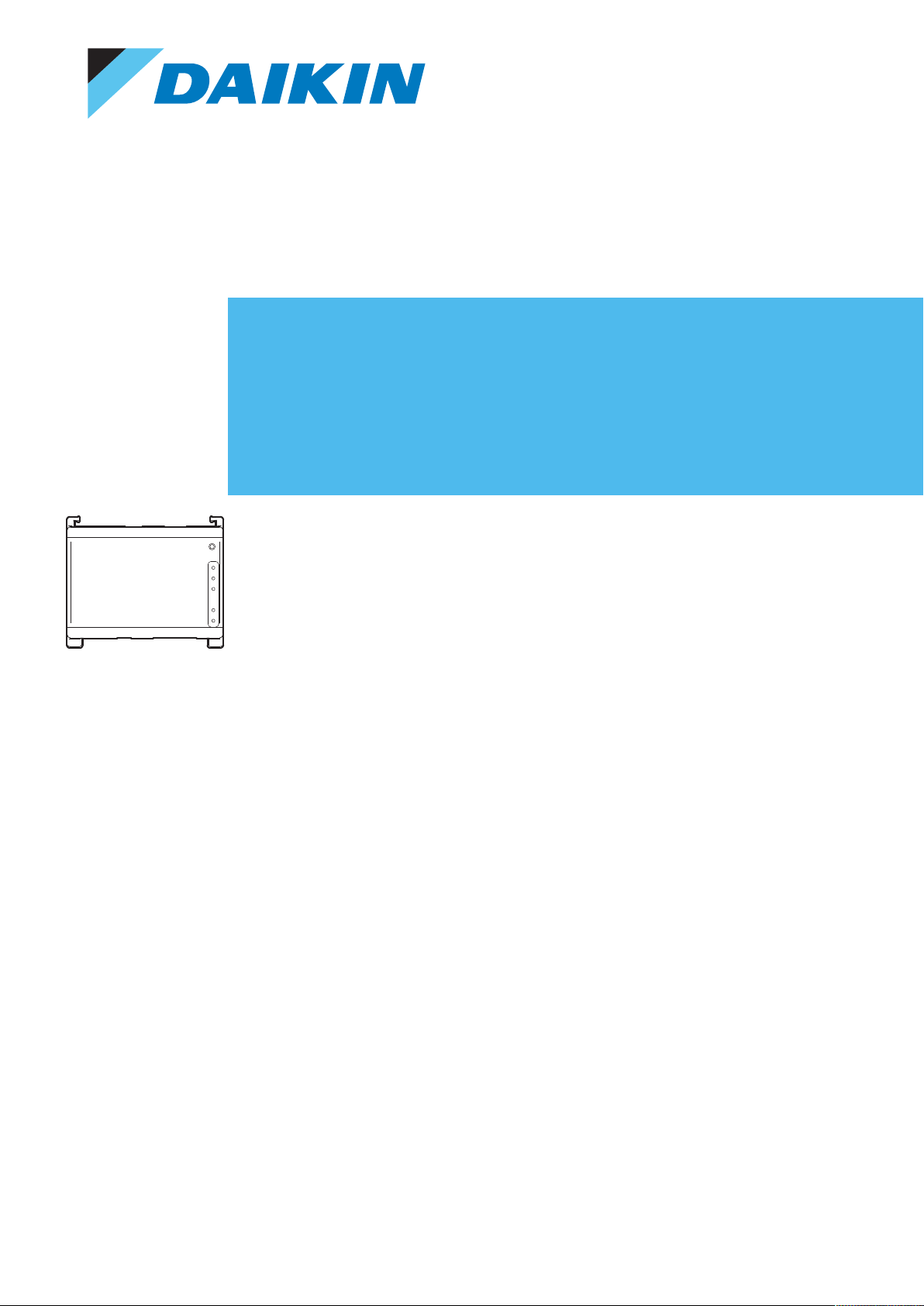
Οδηγός αναφοράς τεχνικού εγκατάστασης
intelligent Tablet Controller
DCC601A51
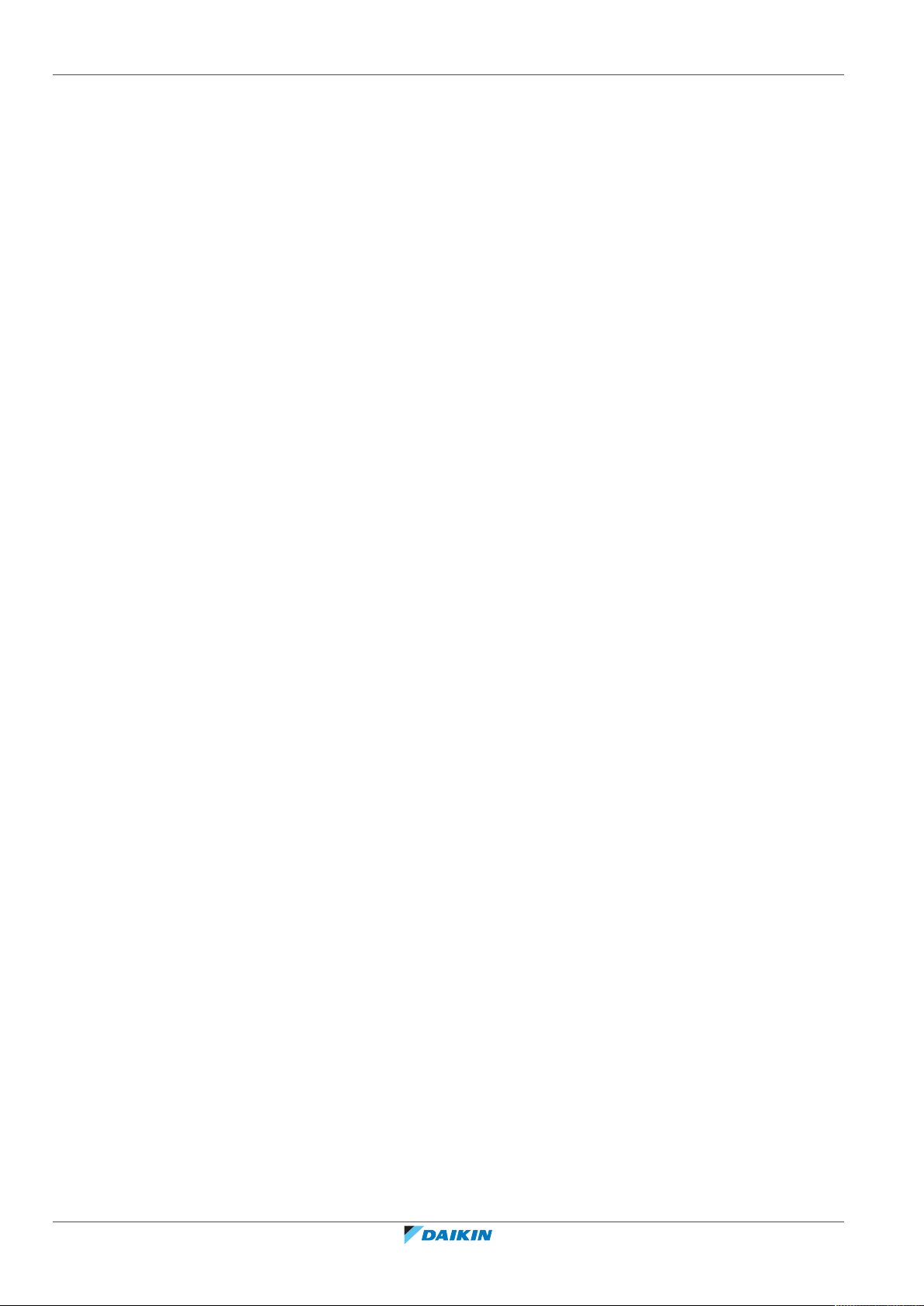
Περιεχόμενα
Περιεχόμενα
1 Πληροφορίες για το παρόν έγγραφο 4
2 Γενικές προφυλάξεις ασφαλείας 5
2.1 Γενικά .............................................................................................................................................................................. 5
2.2 Τοποθεσία εγκατάστασης .............................................................................................................................................. 6
2.3 Ηλεκτρικές συνδέσεις..................................................................................................................................................... 6
3 Συγκεκριμένες οδηγίες ασφάλειας τεχνικού εγκατάστασης 8
4 Πληροφορίες για τη συσκευασία 10
4.1 Περιεχόμενα του κιτ ....................................................................................................................................................... 10
4.2 Προαιρετικός εξοπλισμός............................................................................................................................................... 10
5 Επισκόπηση συστήματος 11
5.1 Σχετικά με τη λύση του intelligent Tablet Controller από την Daikin............................................................................ 11
5.2 Το κιτ του intelligent Tablet Controller .......................................................................................................................... 11
5.3 Συμβατός εξοπλισμός (Daikin) ....................................................................................................................................... 11
5.4 Επιπρόσθετα εξαρτήματα στη λύση intelligent Tablet Controller ................................................................................ 12
5.4.1 Δρομολογητής παρεχόμενος από την Daikin (ASUS 4G‑AC68U) .................................................................. 12
5.4.2 Tablet παρεχόμενo από την Daikin (ASUS ZenPad 8.0 Z380M) .................................................................... 12
6 Προετοιμασία 13
6.1 Πριν από την εγκατάσταση............................................................................................................................................. 13
6.2 Απαραίτητος εξοπλισμός................................................................................................................................................ 13
6.3 Καθορισμός του χώρου εγκατάστασης.......................................................................................................................... 13
6.3.1 Σχετικά με τον χώρο εγκατάστασης και τον προσανατολισμό τοποθέτησης............................................... 13
6.3.2 Σχετικά με τον απαιτούμενο χώρο................................................................................................................. 14
6.4 Σχετικά με τη θέση των ακροδεκτών και των διακοπτών.............................................................................................. 15
6.4.1 Μονάδα CPU................................................................................................................................................... 15
6.4.2 Μονάδα I/O .................................................................................................................................................... 17
7 Εγκατάσταση 19
7.1 Eγκατάσταση του υλικού του intelligent Tablet Controller........................................................................................... 19
7.1.1 Για να εγκαταστήσετε τα 3 εξαρτήματα υλικού του intelligent Tablet Controller ....................................... 19
7.2 Σχετικά με την ηλεκτρική καλωδίωση............................................................................................................................ 19
7.2.1 Απαιτήσεις καλωδίωσης ................................................................................................................................ 20
7.2.2 Σύνδεση με άλλο εξοπλισμό .......................................................................................................................... 21
7.2.3 Σύνδεση της ηλεκτρικής παροχής σε όλες τις μονάδες ................................................................................ 23
7.2.4 Σύνδεση του καλωδίου LAN........................................................................................................................... 24
7.3 Σχετικά με τον δρομολογητή που παρέχεται από την Daikin........................................................................................ 25
8 Αρχική εκκίνηση 26
8.1 Σχετικά με την έναρξη λειτουργίας της εγκατάστασης του intelligent Tablet Controller ............................................ 26
8.2 Ελάχιστες απαιτήσεις για την έναρξη λειτουργίας........................................................................................................ 27
8.3 Για να ενεργοποιήσετε την εφεδρική μπαταρία δεδομένων ........................................................................................ 27
8.4 Για να συνδέσετε το intelligent Tablet Controller για πρώτη φορά.............................................................................. 28
8.5 Για να αναβαθμίσετε το υλικολογισμικό στην πιο πρόσφατη έκδοση ......................................................................... 30
8.6 Για να συνδέσετε το εργαλείο έναρξης λειτουργίας για πρώτη φορά ......................................................................... 32
8.7 Για να διαμορφώσετε τις ρυθμίσεις δικτύου (εργαλείο τοπικής έναρξης λειτουργίας).............................................. 34
8.8 Για να διαμορφώσετε τις συνδεδεμένες εφαρμογές γρήγορα (εργαλείο τοπικής έναρξης λειτουργίας)................... 35
8.8.1 Για να ρυθμίσετε την αυτόνομη λειτουργία.................................................................................................. 37
8.8.2 Για να χρησιμοποιήσετε τη λειτουργία cloud-connect ................................................................................. 39
8.9 Για να διαμορφώσετε την οθόνη Avalue (προαιρετική)................................................................................................ 39
8.10 Σχετικά με την έναρξη δικτυακής λειτουργίας............................................................................................................... 43
8.10.1 Για να διαμορφώσετε και να αποστείλετε τη διαμόρφωση ......................................................................... 43
8.10.2 Προετοιμασία ................................................................................................................................................. 44
8.10.3 Για να ενεργοποιήσετε την έναρξη δικτυακής λειτουργίας .......................................................................... 44
8.10.4 Για να διαμορφώσετε τις πληροφορίες σύνδεσης ........................................................................................ 45
8.10.5 Για να εντοπίσετε όλο τον συνδεδεμένο εξοπλισμό ..................................................................................... 46
8.10.6 Για να εξαιρέσετε εξοπλισμό ......................................................................................................................... 47
8.10.7 Για να ρυθμίσετε ή να διορθώσετε τις πληροφορίες όλων των συνδεδεμένων συσκευών ........................ 47
8.10.8 Για να ενεργοποιήσετε το intelligent Tablet Controller ................................................................................ 50
Οδηγός αναφοράς τεχνικού εγκατάστασης
2
9 Λειτουργία 51
9.1 Προηγμένη διαμόρφωση του intelligent Tablet Controller........................................................................................... 51
9.1.1 Επισκόπηση κεντρικού παραθύρου............................................................................................................... 51
9.1.2 Σημεία διαχείρισης......................................................................................................................................... 52
DCC601A51
intelligent Tablet Controller
4P420109-1F – 2020.12
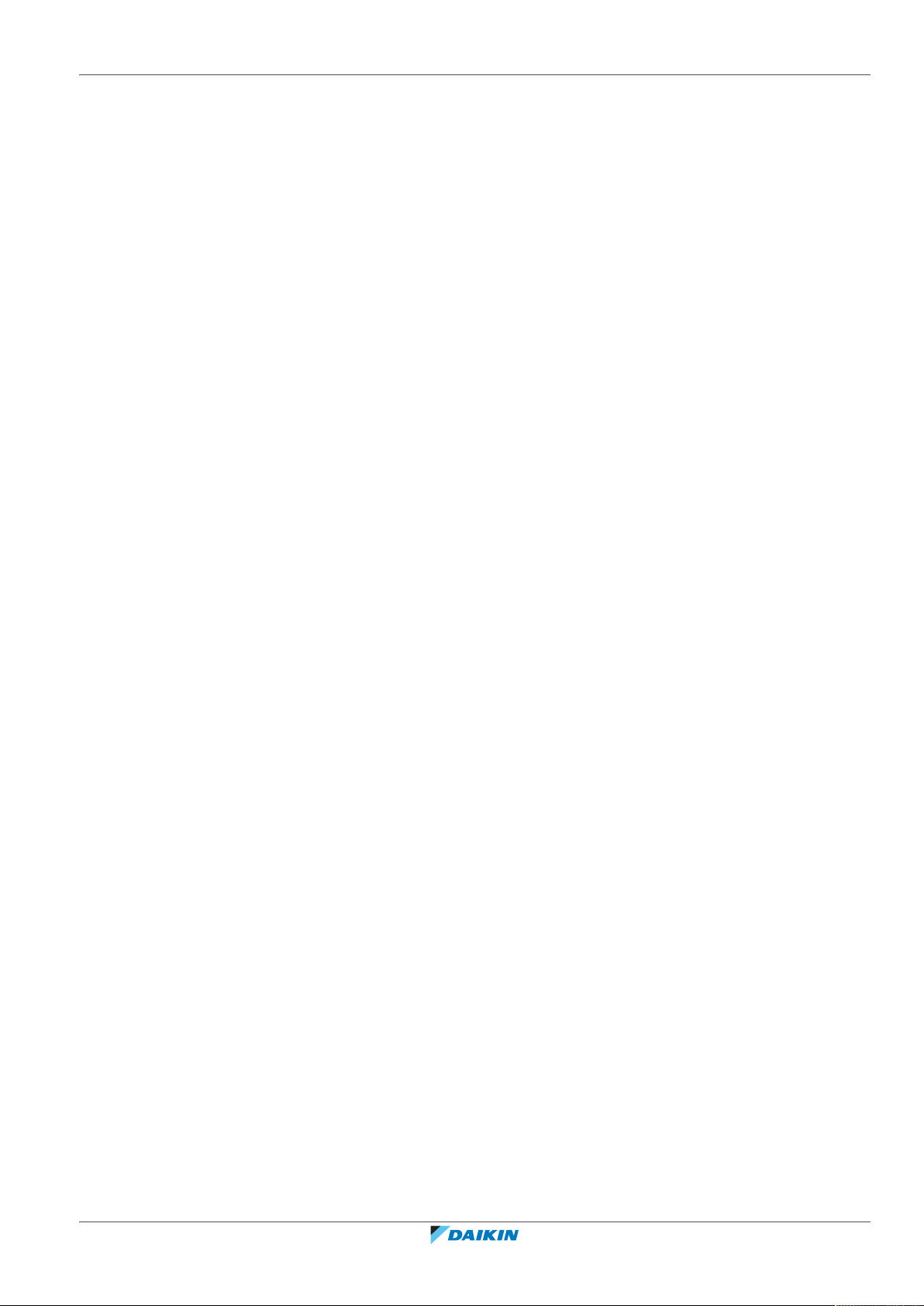
Περιεχόμενα
9.1.3 Για να αλλάξετε την ημερομηνία και την ώρα .............................................................................................. 61
9.1.4 Για να αλλάξετε τις ρυθμίσεις δικτύου.......................................................................................................... 63
9.1.5 Για να αλλάξετε τον τρόπο λειτουργίας ........................................................................................................ 64
10 Συντήρηση 66
10.1 Για να θέσετε εξοπλισμό εντός και εκτός συντήρησης ................................................................................................. 66
10.2 Για να αναβαθμίσετε το λογισμικό ................................................................................................................................ 67
10.3 Για να αντικαταστήσετε την εφεδρική μπαταρία δεδομένων....................................................................................... 68
11 Απόρριψη 70
12 Παράρτημα 71
12.1 Σχετικά με γνωστούς περιορισμούς ............................................................................................................................... 71
12.1.1 Συμβατότητα με τον KRP928 (προσαρμογέας διεπαφής για DIII-NET) ........................................................ 71
12.1.2 Στο εργαλείο τοπικής έναρξης λειτουργίας αναγράφονται μη συνδεδεμένες μονάδες ............................. 71
12.1.3 Εντοπισμός της διεύθυνσης IP του intelligent Tablet Controller .................................................................. 72
12.1.4 Εκ νέου εφαρμογή της διαδικασίας έναρξης δικτυακής λειτουργίας .......................................................... 73
12.2 Για να ορίσετε τις διευθύνσεις Ομάδων και Airnet....................................................................................................... 73
12.2.1 Σχετικά με το μενού εγκατάστασης ............................................................................................................... 73
12.2.2 Για εισαγωγή στο μενού εγκατάστασης ........................................................................................................ 74
12.2.3 Διεύθυνση ομάδας ......................................................................................................................................... 74
12.2.4 Διεύθυνση Airnet ........................................................................................................................................... 76
12.3 Για να αλλάξετε από λειτουργία cloud-connect σε αυτόνομη λειτουργία ................................................................... 78
13 Πνευματικά δικαιώματα και εμπορικά σήματα 80
14 Τεχνικά χαρακτηριστικά 81
14.1 Εξωτερικές διαστάσεις ................................................................................................................................................... 81
14.1.1 Μονάδες του intelligent Tablet Controller - πρόσοψη ................................................................................. 81
14.1.2 Μονάδες του intelligent Tablet Controller - πλαϊνή όψη.............................................................................. 81
14.1.3 Τροφοδοτικό WAGO ....................................................................................................................................... 82
14.2 Περιβαλλοντικές συνθήκες............................................................................................................................................. 82
14.3 Ηλεκτρολογικός πίνακας................................................................................................................................................. 82
14.4 Προδιαγραφές κατανάλωσης ενέργειας........................................................................................................................ 82
14.5 Άλλες προδιαγραφές του intelligent Tablet Controller ................................................................................................. 82
14.6 Διάγραμμα εγκατάστασης του intelligent Tablet Controller ......................................................................................... 83
14.7 Απαιτήσεις υπολογιστή έναρξης λειτουργίας ............................................................................................................... 84
14.8 Εργοστασιακοί κωδικοί πρόσβασης εργαλείων ............................................................................................................ 84
DCC601A51
intelligent Tablet Controller
4P420109-1F – 2020.12
Οδηγός αναφοράς τεχνικού εγκατάστασης
3
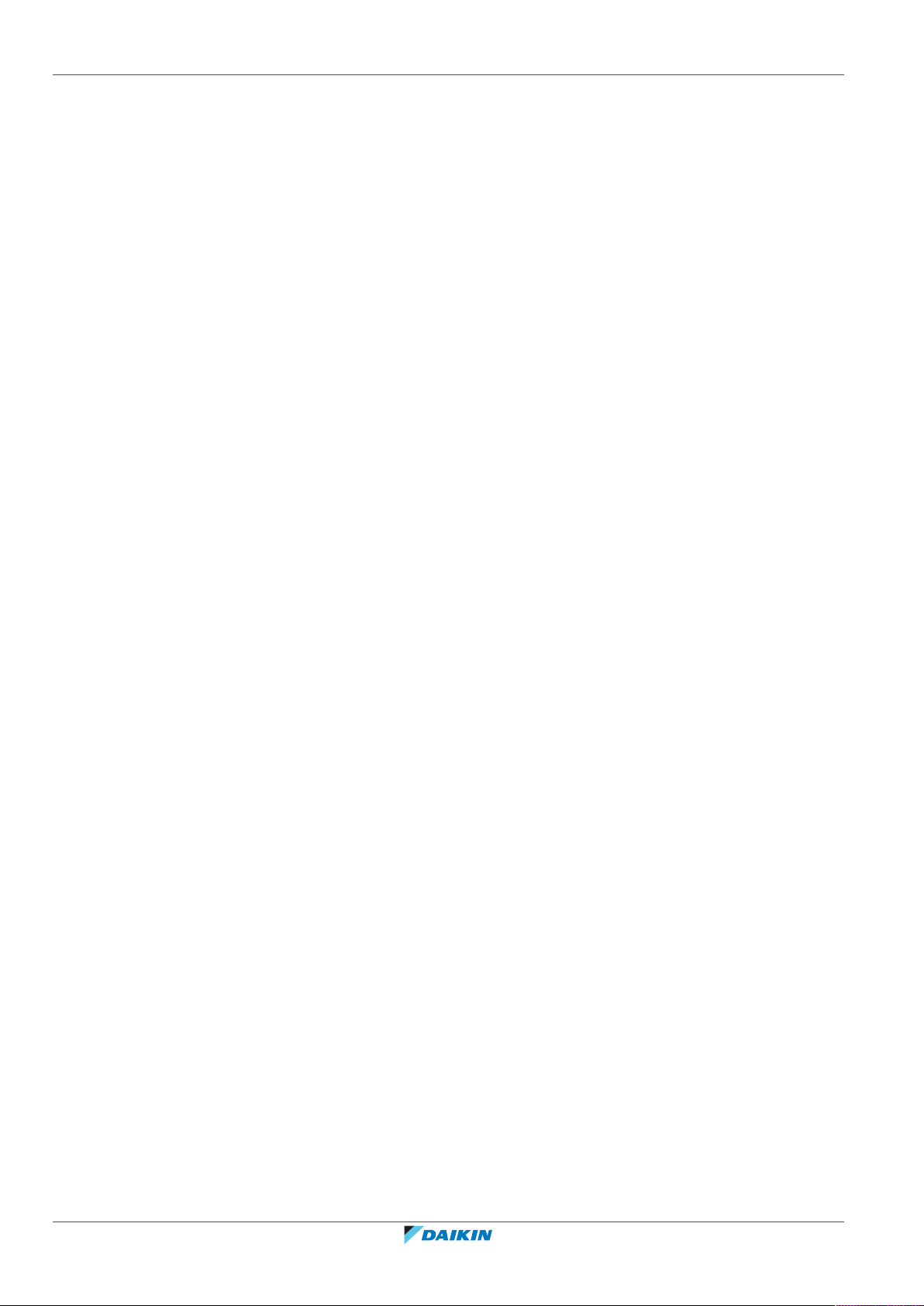
1 | Πληροφορίες για το παρόν έγγραφο
1 Πληροφορίες για το παρόν έγγραφο
Στοχευόμενο κοινό
Εξουσιοδοτημένοι εγκαταστάτες
Εξουσιοδοτημένοι τεχνικοί εγκατάστασης + σέρβις
Πακέτο εγγράφων τεκμηρίωσης
Το παρόν έγγραφο αποτελεί μέρος του πακέτου εγγράφων τεκμηρίωσης. Το
πλήρες πακέτο περιλαμβάνει τα εξής:
▪ Εγχειρίδιο εγκατάστασης:
- Οδηγίες εγκατάστασης
- Μορφή: Έντυπο (συνοδεύει το κιτ)
▪ Οδηγός για τον τεχνικό εγκατάστασης:
- Προετοιμασία εγκατάστασης, δεδομένα αναφοράς,…
- Μορφή: Ψηφιακά αρχεία στη διεύθυνση http://www.daikineurope.com/
support-and-manuals/product-information/
Οι πιο πρόσφατες αναθεωρήσεις των παρεχόμενων εγγράφων τεκμηρίωσης
ενδέχεται να είναι διαθέσιμες στον δικτυακό τόπο της Daikin της περιοχής σας ή
να μπορείτε να τις προμηθευτείτε από τον αντιπρόσωπο της περιοχής σας.
Τα πρωτότυπα έγγραφα τεκμηρίωσης έχουν συνταχθεί στα Αγγλικά. Όλες οι
υπόλοιπες γλώσσες αποτελούν μεταφράσεις.
Τεχνικά μηχανικά δεδομένα
▪ Υποσύνολο των τελευταίων τεχνικών δεδομένων υπάρχει στην περιφερειακή
ιστοσελίδα Daikin (δημόσια προσβάσιμη).
▪ Το πλήρες σετ των τελευταίων τεχνικών δεδομένων υπάρχει στην Daikin
Business Portal (απαιτείται έλεγχος ταυτότητας).
Οδηγός αναφοράς τεχνικού εγκατάστασης
4
intelligent Tablet Controller
DCC601A51
4P420109-1F – 2020.12
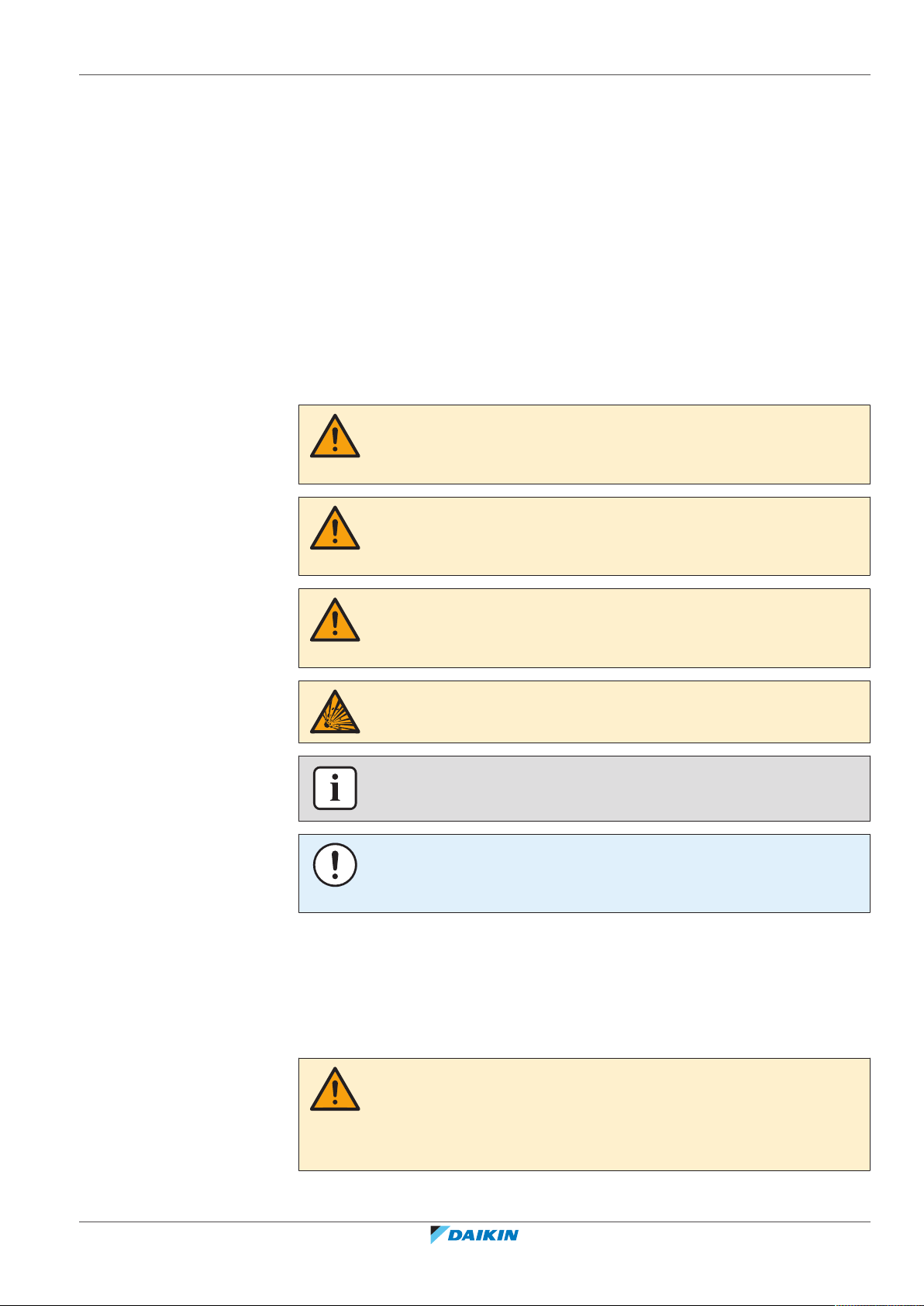
2 | Γενικές προφυλάξεις ασφαλείας
2 Γενικές προφυλάξεις ασφαλείας
Πριν από την εγκατάσταση του κλιματιστικού εξοπλισμού, διαβάστε προσεκτικά
αυτές τις γενικές προφυλάξεις ασφάλειας και φροντίστε να εκτελέσετε σωστά την
εγκατάσταση.
Η αποτυχία σωστής τήρησης αυτών των οδηγιών, μπορεί να οδηγήσει σε
πρόκληση ζημιάς σε περιουσιακά στοιχεία ή προσωπικό τραυματισμό, ο οποίος
μπορεί να είναι σοβαρός ανάλογα με τις περιστάσεις.
Μετά την ολοκλήρωση της εγκατάστασης, βεβαιωθείτε ότι οι μονάδες ηλεκτρικής
παροχής και χειριστηρίου λειτουργούν κανονικά κατά τη διαδικασία εκκίνησης.
Σημασία των προειδοποιητικών ενδείξεων και των συμβόλων
Αυτά τα μηνύματα ασφάλειας χρησιμοποιούνται για να προσελκύσουν την
προσοχή σας. Στη συνέχεια περιγράφεται το νόημα κάθε μηνύματος ασφάλειας:
ΠΡΟΕΙΔΟΠΟΙΗΣΗ
Υποδεικνύει μια κατάσταση στην οποία θα μπορούσε να προκληθεί θάνατος ή
σοβαρός τραυματισμός.
ΠΡΟΣΟΧΗ
Υποδεικνύει μια κατάσταση στην οποία θα μπορούσε να προκληθεί ελαφρύς ή
αρκετά σοβαρός τραυματισμός.
ΚΙΝΔΥΝΟΣ
Υποδεικνύει μια κατάσταση στην οποία θα προκληθεί θάνατος ή σοβαρός
τραυματισμός.
ΚΙΝΔΥΝΟΣ: ΚΙΝΔΥΝΟΣ ΕΚΡΗΞΗΣ
Υποδεικνύει μια κατάσταση στην οποία θα μπορούσε να προκληθεί έκρηξη.
ΠΛΗΡΟΦΟΡΙΕΣ
Υποδεικνύει χρήσιμες συμβουλές ή πρόσθετες πληροφορίες.
ΕΙΔΟΠΟΙΗΣΗ
Υποδεικνύει μια κατάσταση στην οποία θα μπορούσε να προκληθεί βλάβη στον
εξοπλισμό ή υλική ζημιά.
2.1 Γενικά
DCC601A51
intelligent Tablet Controller
4P420109-1F – 2020.12
Αν ΔΕΝ είστε σίγουροι για τον τρόπο εγκατάστασης ή χειρισμού της μονάδας,
επικοινωνήστε με οικείο αντιπρόσωπο.
ΠΡΟΕΙΔΟΠΟΙΗΣΗ
Η εσφαλμένη εγκατάσταση ή προσάρτηση εξοπλισμού ή παρελκόμενων ενδέχεται
να οδηγήσει σε ηλεκτροπληξία, βραχυκύκλωμα, διαρροές, πυρκαγιά ή σε άλλες
βλάβες στον εξοπλισμό. Χρησιμοποιείτε μόνο εξαρτήματα, προαιρετικό εξοπλισμό
και ανταλλακτικά που κατασκευάζονται ή έχουν εγκριθεί από την Daikin.
Οδηγός αναφοράς τεχνικού εγκατάστασης
5
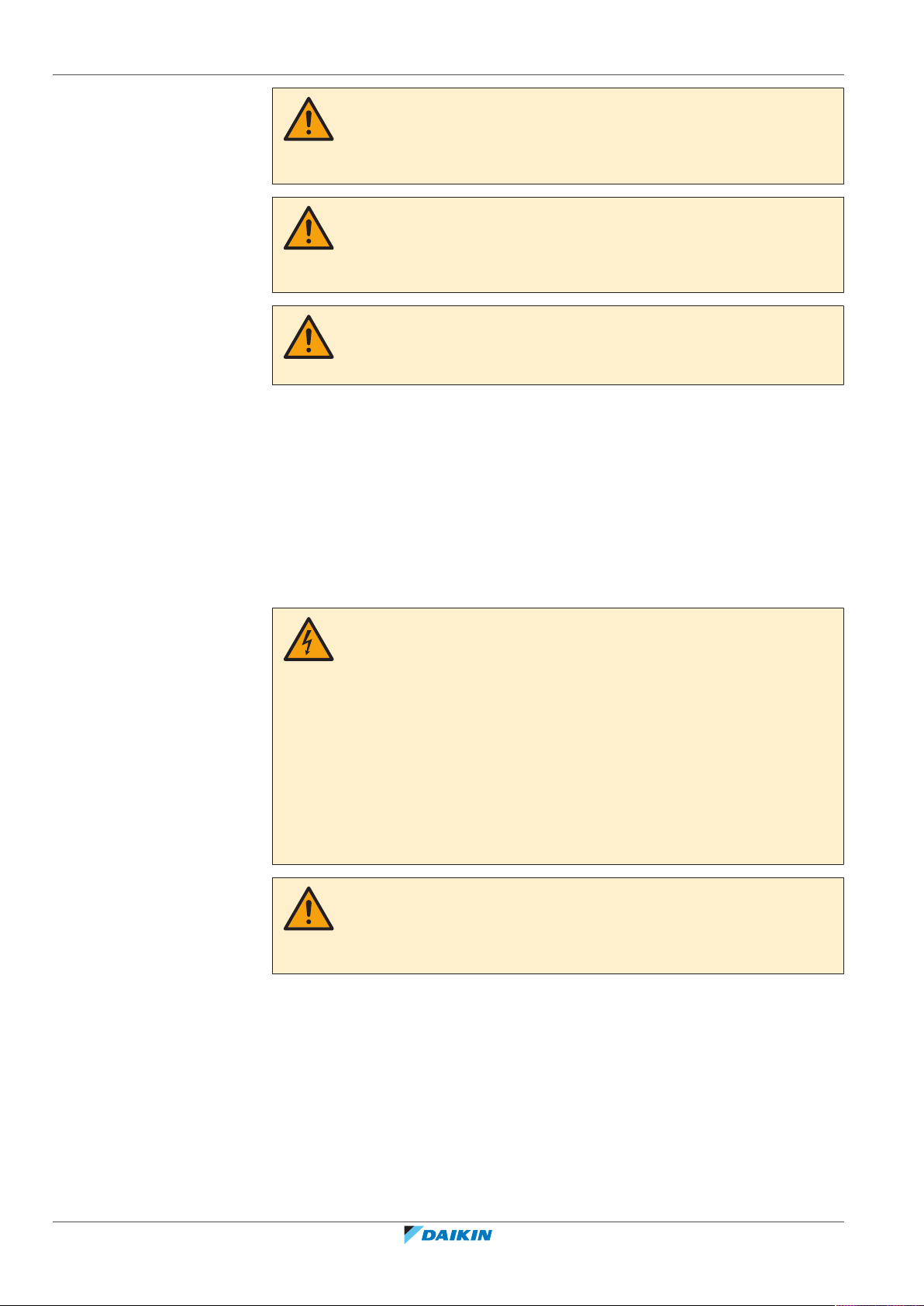
2 | Γενικές προφυλάξεις ασφαλείας
ΠΡΟΕΙΔΟΠΟΙΗΣΗ
Βεβαιωθείτε ότι η εγκατάσταση, οι δοκιμές και τα χρησιμοποιούμενα υλικά
συμμορφώνονται με την ισχύουσα νομοθεσία (στο πάνω μέρος των οδηγιών που
περιγράφονται στα έγγραφα τεκμηρίωσης της Daikin).
ΠΡΟΣΟΧΗ
Φοράτε επαρκή ατομικό προστατευτικό εξοπλισμό (προστατευτικά γάντια, γυαλιά
ασφαλείας,…) κατά την εκτέλεση εργασιών εγκατάστασης, συντήρησης και σέρβις
του συστήματος.
ΠΡΟΕΙΔΟΠΟΙΗΣΗ
Σκίστε και πετάξτε τα πλαστικά περιτυλίγματα της συσκευασίας, ώστε να μην μπορεί
κανείς, και ειδικά τα παιδιά, να παίξει με αυτά. Πιθανός κίνδυνος: ασφυξία.
2.2 Τοποθεσία εγκατάστασης
ΜΗΝ εγκαθιστάτε τον εξοπλισμό σε χώρους με δυνητική ύπαρξη εκρηκτικών
αερίων.
2.3 Ηλεκτρικές συνδέσεις
ΚΙΝΔΥΝΟΣ: ΚΙΝΔΥΝΟΣ ΗΛΕΚΤΡΟΠΛΗΞΙΑΣ
▪ Προτού συνδέσετε την ηλεκτρική καλωδίωση ή αγγίξετε ηλεκτρικά εξαρτήματα,
▪ Αποσυνδέστε την ηλεκτρική παροχή για τουλάχιστον 10 λεπτά και, πριν
▪ ΜΗΝ αγγίζετε ηλεκτρικά στοιχεία με υγρά χέρια.
▪ ΜΗΝ αφήνετε ποτέ τη μονάδα χωρίς επίβλεψη όταν έχει αφαιρεθεί το κάλυμμα
ΠΡΟΕΙΔΟΠΟΙΗΣΗ
Στη σταθερή καλωδίωση θα υπάρχει εγκατεστημένος γενικός διακόπτης ή άλλο
μέσο αποσύνδεσης, με πλήρη διαχωρισμό επαφής σε όλους τους πόλους σε
συνθήκες υπέρτασης κατηγορίαςIII.
ΑΠΕΝΕΡΓΟΠΟΙΗΣΤΕ κάθε ηλεκτρική παροχή.
ξεκινήσετε την εργασία, μετρήστε την τάση στους ακροδέκτες των πυκνωτών ή
των ηλεκτρικών εξαρτημάτων του κεντρικού κυκλώματος. Η τάση ΠΡΕΠΕΙ να
είναι μικρότερη από 50 V DC προκειμένου να μπορέσετε να αγγίξετε τα
ηλεκτρικά εξαρτήματα. Για τη θέση των ακροδεκτών, δείτε το διάγραμμα
συνδεσμολογίας.
συντήρησης.
Οδηγός αναφοράς τεχνικού εγκατάστασης
6
intelligent Tablet Controller
DCC601A51
4P420109-1F – 2020.12
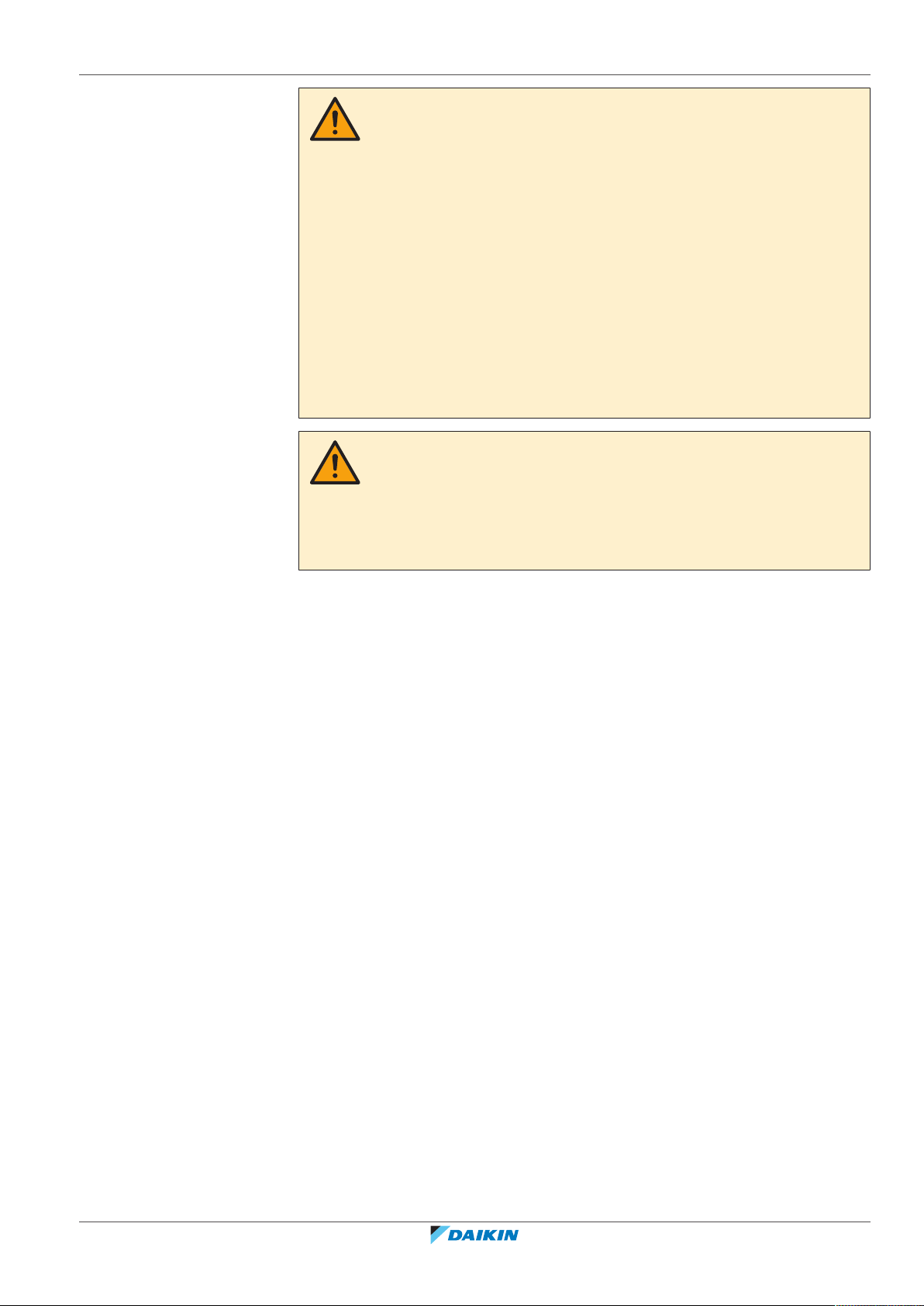
2 | Γενικές προφυλάξεις ασφαλείας
ΠΡΟΕΙΔΟΠΟΙΗΣΗ
▪ Χρησιμοποιείτε ΜΟΝΟ καλώδια από χαλκό.
▪ Βεβαιωθείτε ότι οι σωληνώσεις στο χώρο εγκατάστασης συμμορφώνονται με την
ισχύουσα νομοθεσία.
▪ Όλες οι ηλεκτρολογικές εργασίες στο χώρο εγκατάστασης πρέπει να
πραγματοποιηθούν σύμφωνα με το διάγραμμα συνδεσμολογίας που παρέχεται
με το προϊόν.
▪ Γειώστε απαραιτήτως τα καλώδια. ΜΗΝ γειώνετε τη μονάδα σε σωλήνες
ύδρευσης, σε απορροφητή υπέρτασης ή σε γείωση τηλεφωνικής γραμμής.
Ανεπαρκής γείωση μπορεί να προκαλέσει ηλεκτροπληξία.
▪ Χρησιμοποιήστε ένα αποκλειστικό κύκλωμα ισχύος. ΠΟΤΕ μην χρησιμοποιείτε
παροχή ρεύματος που χρησιμοποιείται από άλλη συσκευή.
▪ Εγκαταστήστε τις απαιτούμενες ασφάλειες ή τους διακόπτες ασφαλείας.
▪ Εγκαταστήστε έναν διακόπτη διαρροής προς τη γη. Σε αντίθετη περίπτωση,
ενδέχεται να προκληθεί ηλεκτροπληξία ή πυρκαγιά.
ΠΡΟΕΙΔΟΠΟΙΗΣΗ
▪ Αφού ολοκληρώσετε τις ηλεκτρικές εργασίες, βεβαιωθείτε ότι κάθε ηλεκτρικό
εξάρτημα και ακροδέκτης μέσα στο κουτί των ηλεκτρικών εξαρτημάτων έχει
συνδεθεί σταθερά.
▪ Βεβαιωθείτε ότι έχετε κλείσει όλα τα καλύμματα πριν από την ενεργοποίηση της
μονάδας.
DCC601A51
intelligent Tablet Controller
4P420109-1F – 2020.12
Οδηγός αναφοράς τεχνικού εγκατάστασης
7
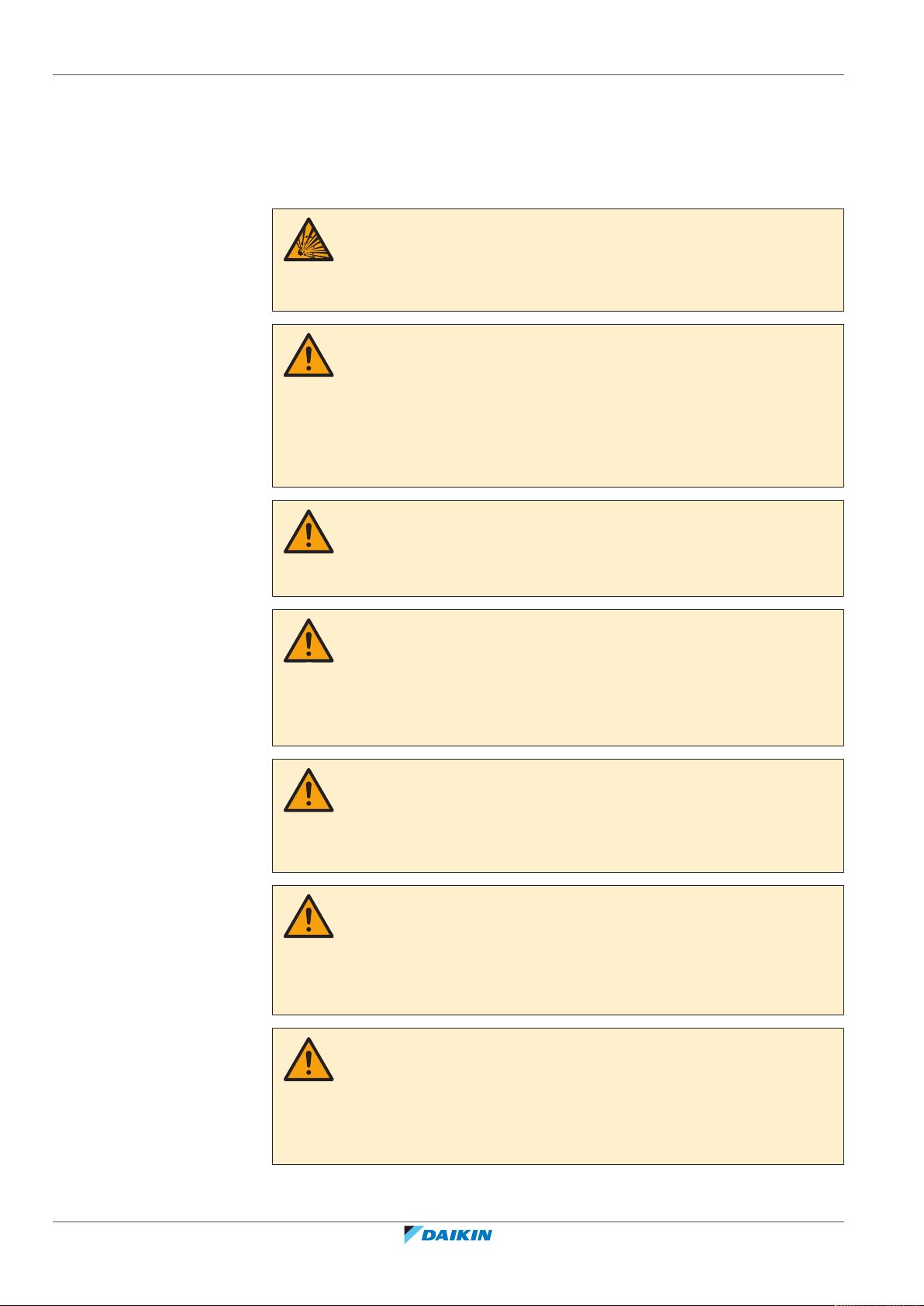
3 | Συγκεκριμένες οδηγίες ασφάλειας τεχνικού εγκατάστασης
3 Συγκεκριμένες οδηγίες ασφάλειας τεχνικού
εγκατάστασης
Να τηρείτε πάντα τις ακόλουθες οδηγίες και κανονισμούς ασφάλειας.
ΚΙΝΔΥΝΟΣ: ΚΙΝΔΥΝΟΣ ΕΚΡΗΞΗΣ
Η αντικατάσταση της εσωτερικής μπαταρίας με λάθος τύπο ενέχει κίνδυνο έκρηξης.
Απορρίπτετε την μπαταρία σύμφωνα με τις οδηγίες στην ενότητα "10.3 Για να
αντικαταστήσετε την εφεδρική μπαταρία δεδομένων"[468].
ΠΡΟΕΙΔΟΠΟΙΗΣΗ
▪ ΜΗΝ ενεργοποιείτε την τροφοδοσία μέχρι να συνδεθούν όλα τα καλώδια.
Διαφορετικά, ενδέχεται να προκληθεί ηλεκτροπληξία.
▪ Μετά την ολοκλήρωση των συνδέσεων καλωδίων, ελέγξτε πολύ καλά ότι όλα τα
καλώδια έχουν συνδεθεί σωστά προτού ενεργοποιήσετε την τροφοδοσία.
▪ Όλα τα εξαρτήματα και τα υλικά του εμπορίου, καθώς και οι ηλεκτρικές εργασίες
ΠΡΕΠΕΙ να συμμορφώνονται με την ισχύουσα νομοθεσία.
ΠΡΟΕΙΔΟΠΟΙΗΣΗ
Όλες οι καλωδιώσεις και τα εξαρτήματα στον χώρο εγκατάστασης ΠΡΕΠΕΙ να
εγκατασταθούν από αδειοδοτημένο ηλεκτρολόγο και ΠΡΕΠΕΙ να συμμορφώνονται
με την ισχύουσα νομοθεσία.
ΠΡΟΣΟΧΗ
Η ηλεκτρική παροχή είναι εγγυημένη MONO όταν αναβοσβήνουν η λυχνία LED
«DC OK» στο τροφοδοτικό WAGO και οι λυχνίες LED «CPU ALIVE» και στις δύο
μονάδες (CPU και Ι/Ο).
Εάν ΔΕΝ ανάβει μία ή περισσότερες από τις παραπάνω λυχνίες LED, ελέγξτε αν
υπάρχουν λανθασμένες καλωδιώσεις.
ΠΡΟΣΟΧΗ
Αν έχετε συμπληρώσει το ανώτατο όριο καταχωρίσεων, τα κουμπιά Προσθήκη (Add)
και Προσθήκη όλων (Add All) θα γίνουν γκρι. Σε αυτή την περίπτωση, θα πρέπει να
αφαιρέσετε 1 ή περισσότερα υπάρχοντα σημεία διαχείρισης πριν γίνει δυνατή η
προσθήκη νέων.
ΠΡΟΣΟΧΗ
Εάν αντιγράψετε ένα υπάρχον σημείο διαχείρισης, φροντίστε να τροποποιήσετε
τουλάχιστον τα πεδία Όνομα (Name) και Διεύθυνση (Address) του αντιγράφου.
Διαφορετικά, θα αντιμετωπίσετε σφάλματα διπλότυπης διεύθυνσης. Αν είστε
βέβαιοι για την τροποποίηση που έχετε κάνει, κάντε κλικ στην επιλογή Έλεγχος
(Check) για να δείτε αν υπάρχουν σφάλματα.
Οδηγός αναφοράς τεχνικού εγκατάστασης
8
ΠΡΟΣΟΧΗ
Τα σημεία διαχείρισης με κατάσταση Εκτελείται συντήρηση (Under Maintenance):
▪ ΔΕΝ είναι δυνατόν να ελεγχθούν από το intelligent Tablet Controller,
▪ ΔΕΝ μπορούν να παρακολουθούνται και
▪ ΔΕΝ μπορούν να οριστούν ως στόχος αυτόματων λειτουργιών ελέγχου.
DCC601A51
intelligent Tablet Controller
4P420109-1F – 2020.12
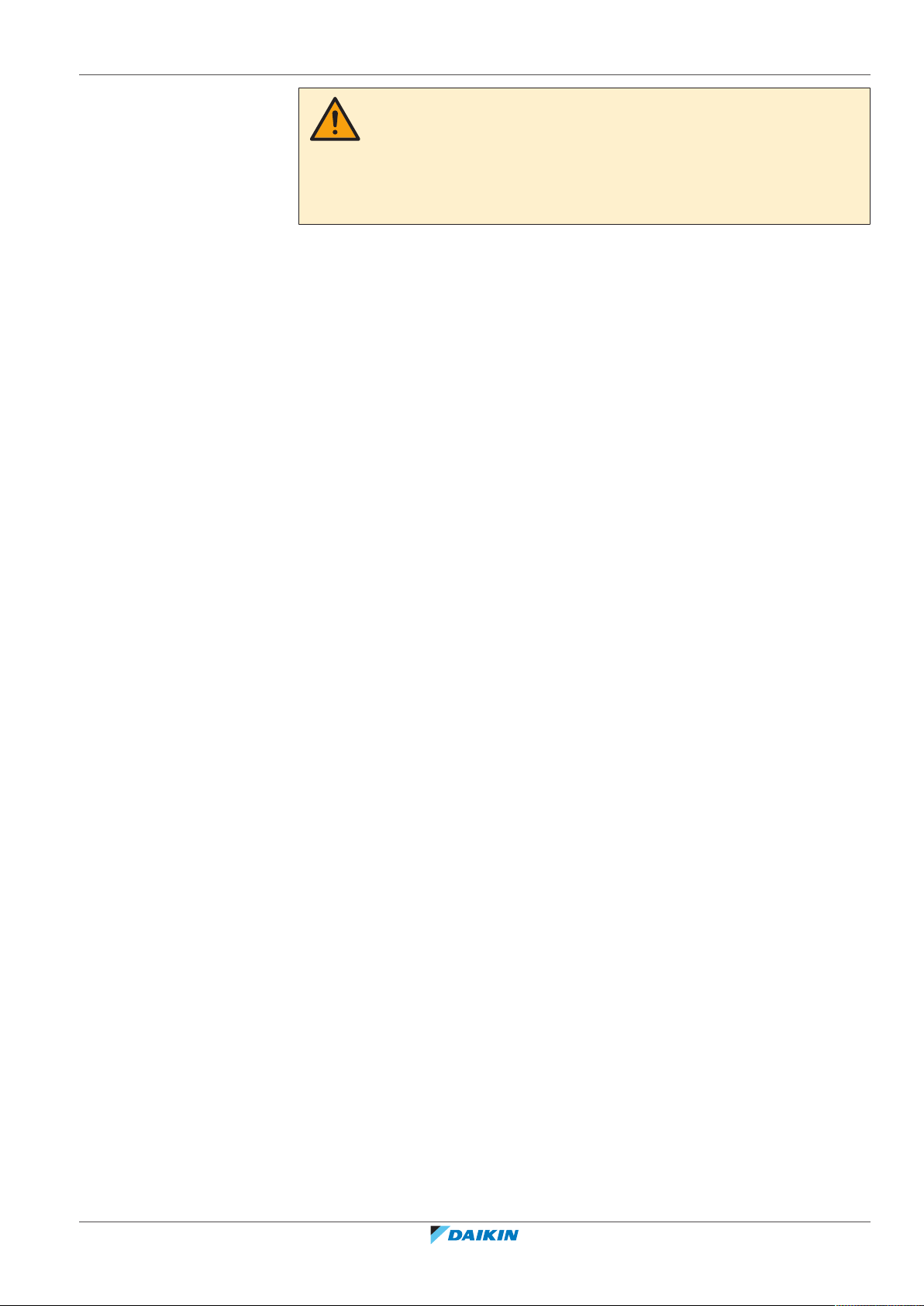
3 | Συγκεκριμένες οδηγίες ασφάλειας τεχνικού εγκατάστασης
ΠΡΟΣΟΧΗ
Χρησιμοποιήστε μόνο μπαταρίες του τύπου που καθορίζεται στην ενότητα
"14.5 Άλλες προδιαγραφές του intelligent Tablet Controller" [4 82]. Η
αντικατάσταση της εσωτερικής μπαταρίας με λάθος τύπο ενέχει κίνδυνο έκρηξης.
Απορρίπτετε τις χρησιμοποιημένες μπαταρίες σύμφωνα με τις οδηγίες στην ενότητα
"11Απόρριψη"[470].
DCC601A51
intelligent Tablet Controller
4P420109-1F – 2020.12
Οδηγός αναφοράς τεχνικού εγκατάστασης
9
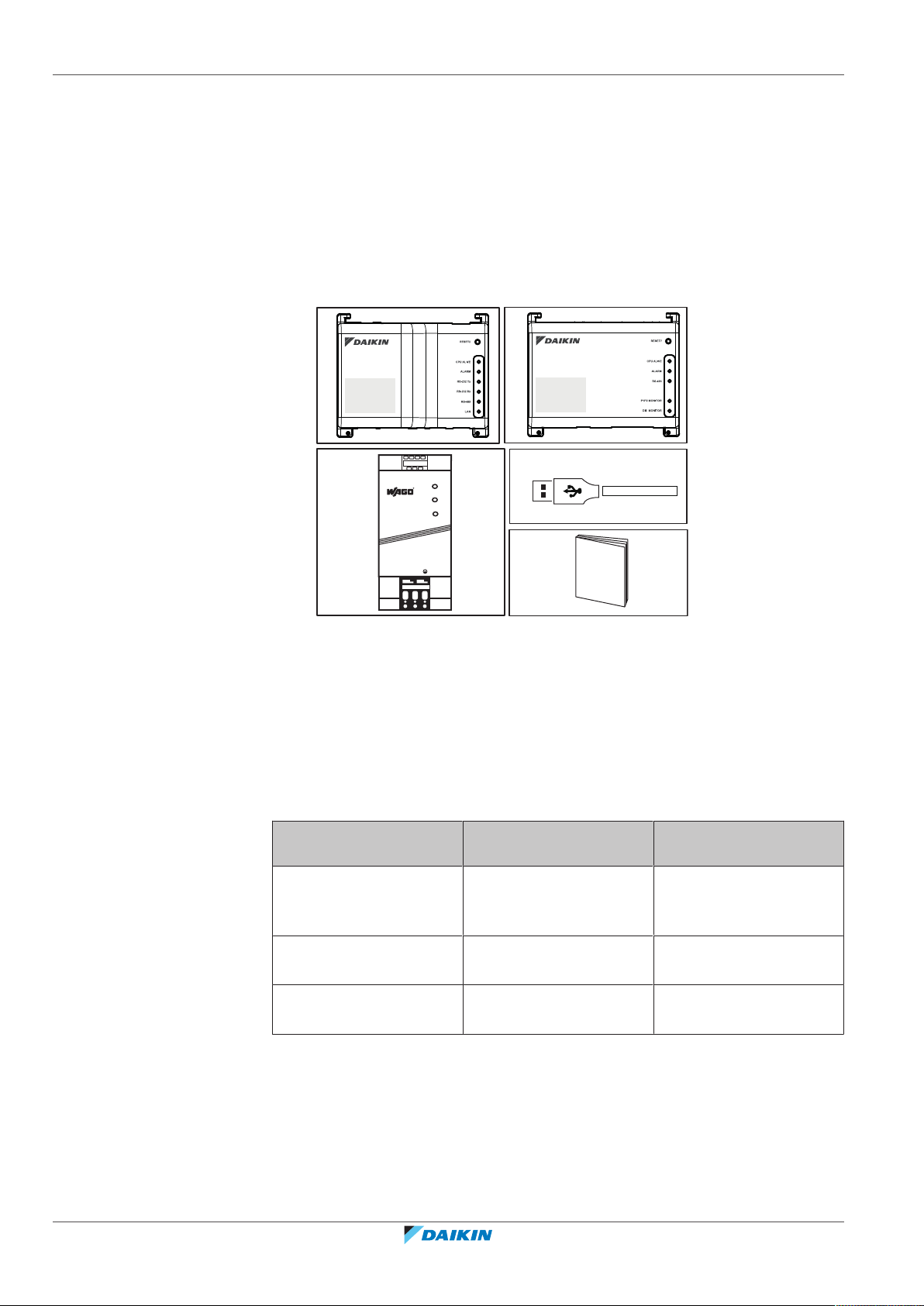
4 | Πληροφορίες για τη συσκευασία
a
b
c
+ +
- -
L
N
d
e
4 Πληροφορίες για τη συσκευασία
4.1 Περιεχόμενα του κιτ
Συμβουλευόμενοι τον παρακάτω κατάλογο εξαρτημάτων, βεβαιωθείτε ότι στο κιτ
περιλαμβάνονται όλα τα εξαρτήματα και ο βοηθητικός εξοπλισμός για το
intelligent Tablet Controller. Εάν κάποιο εξάρτημα λείπει ή είναι ελαττωματικό,
επικοινωνήστε με τον αντιπρόσωπο από τον οποίο αγοράσατε το προϊόν.
a Μονάδα CPU (1×)
b Μονάδα I/O (1×)
c Τροφοδοτικό WAGO (1×)
d Καλώδιο USB, 0.5m (1×)
e Εγχειρίδιο εγκατάστασης (1×)
4.2 Προαιρετικός εξοπλισμός
Ο ακόλουθος προαιρετικός εξοπλισμός υπάρχει διαθέσιμος:
Εξοπλισμός Τύπος Αριθμός υλικού /
Αριθμός προϊόντος
Δρομολογητής
παρεχόμενος από την
Daikin
Οθόνη παρεχόμενη από
την Daikin
Tablet παρεχόμενο από
την Daikin
Για περισσότερες πληροφορίες σχετικά με αυτό τον προαιρετικό εξοπλισμό, δείτε
την ενότητα "5.4 Επιπρόσθετα εξαρτήματα στη λύση intelligent Tablet
Controller"[412].
Μόντεμ δρομολογητής
Wi-Fi ASUS LTE διπλής
4G‑AC68U /
90IG03R1‑BM200
ζώνης
Υπολογιστής πίνακα
πολλαπλής αφής Avalue
CCD‑10W01 /
CCD‑10W01‑7V39C‑1R
ASUS ZenPad 8.0 Z380M / Z380M‑6A028A
Οδηγός αναφοράς τεχνικού εγκατάστασης
10
intelligent Tablet Controller
4P420109-1F – 2020.12
DCC601A51
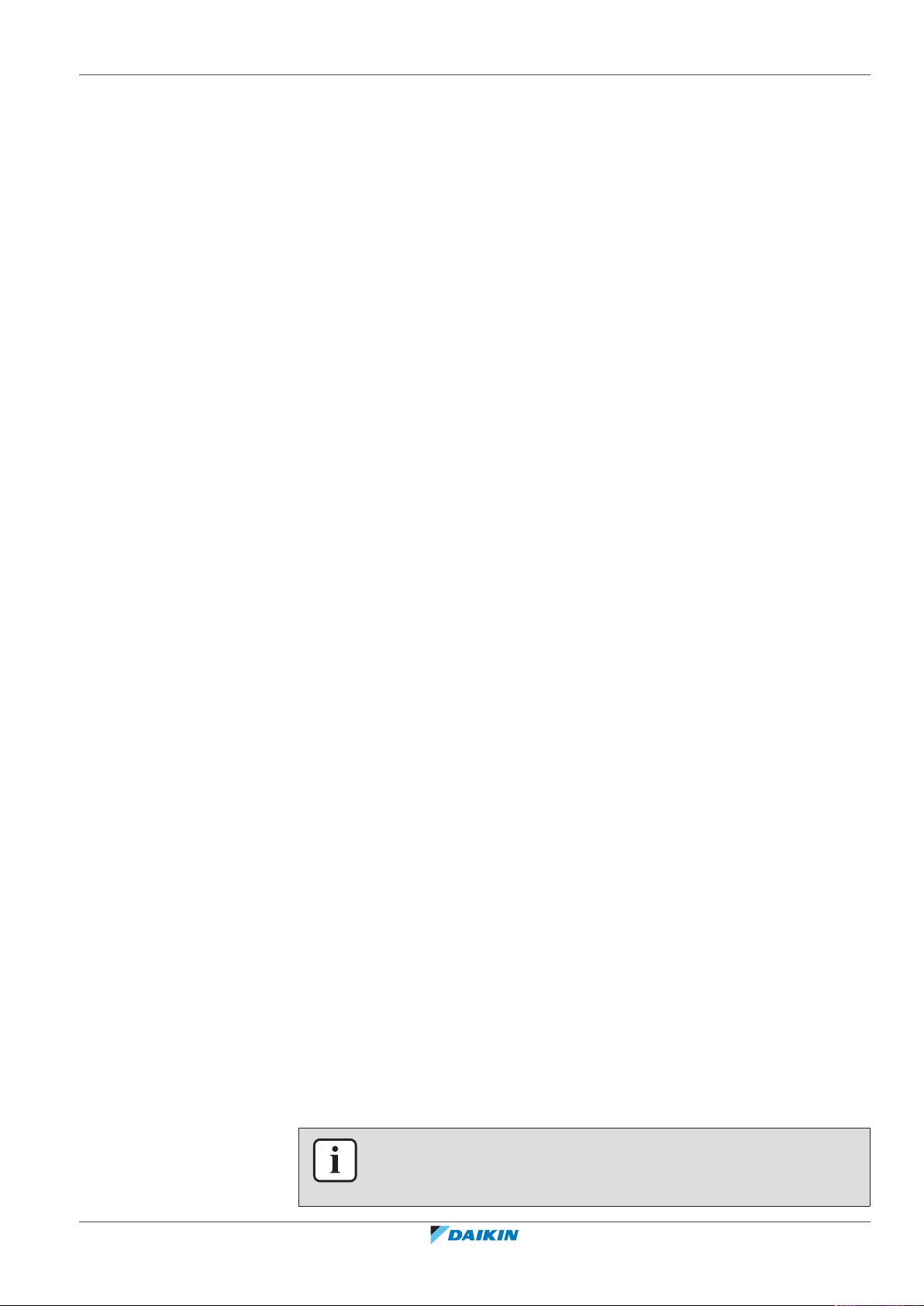
5 | Επισκόπηση συστήματος
5 Επισκόπηση συστήματος
5.1 Σχετικά με τη λύση του intelligent Tablet Controller από την Daikin
Η λύση intelligent Tablet Controller από την Daikin επιτρέπει στον τελικό χρήστη
να ελέγχει και να διαχειρίζεται μεγάλη ποικιλία εξοπλισμού HVAC της Daikin από
εφαρμογή για tablet και περιβάλλον εργασίας προγράμματος περιήγησης Web.
Η λύση του intelligent Tablet Controller είναι διαθέσιμη σε μία από τις 2
ακόλουθες λειτουργίες (δηλ., μεθόδους λειτουργίας):
▪ Αυτόνομη λειτουργία: Τοπική μέθοδος λειτουργίας με την οποία μπορείτε να
ελέγχετε το τοπικό σας περιβάλλον από οποιοδήποτε σημείο του τοπικού
δικτύου σας. Αυτό γίνεται μέσω της εφαρμογής intelligent Tablet Controller στο
tablet που παρέχεται από την Daikin.
▪ Λειτουργία cloud-connect: Μέθοδος λειτουργίας που βασίζεται στο cloud, με
την οποία μπορείτε να ελέγχετε πολλαπλά περιβάλλοντα από οποιοδήποτε
σημείο στον κόσμο. Αυτό επιτυγχάνεται μέσω εφαρμογής περιήγησης, με
πρόσβαση στην υπηρεσία Daikin Cloud Service στη διεύθυνση: http://
cloud.daikineurope.com. Ας σημειωθεί ότι η πρόσβαση στην υπηρεσία Daikin
Cloud Service είναι επίσης δυνατή με τη χρήση προγράμματος περιήγησης που
τρέχει στο tablet που παρέχεται από την Daikin. Σε λειτουργία cloud, ο τοπικός
έλεγχος μέσα από την εφαρμογή intelligent Tablet Controller είναι βέβαια
εφικτός, όμως οι διαθέσιμες επιλογές λειτουργιών είναι περιορισμένες.
5.2 Το κιτ του intelligent Tablet Controller
Για να διαμορφώσετε τη λύση intelligent Tablet Controller στο περιβάλλον σας,
σάς έχει δοθεί το κιτ του intelligent Tablet Controller της Daikin. Αυτό το κιτ
προσφέρει δυνατότητα κεντρικού ελέγχου και διασυνδέει τον υποστηριζόμενο
εξοπλισμό Daikin σε τοπικό δίκτυο Ethernet και στην υπηρεσία Daikin Cloud
Service.
Για την τυπική εγκατάσταση του κιτ του intelligent Tablet Controller, δείτε την
ενότητα "14.6 Διάγραμμα εγκατάστασης του intelligent Tablet Controller"[483].
Προτού εγκαταστήσετε τις μονάδες του κιτ του intelligent Tablet Controller,
σχεδιάστε ένα αποτελεσματικό πλάνο εργασίας, χρησιμοποιώντας αυτό το
διάγραμμα και χρησιμοποιώντας ως βάση το πραγματικό περιβάλλον στο οποίο
πρέπει να εγκατασταθεί.
5.3 Συμβατός εξοπλισμός (Daikin)
Η λύση intelligent Tablet Controller μπορεί να συνδεθεί σε ορισμένες μονάδες
Daikin που προσφέρουν διασύνδεση επικοινωνίας DIII‑NET. Για την ενημερωμένη
λίστα εξοπλισμού με δυνατότητα ελέγχου από το intelligent Tablet Controller,
ανατρέξτε στην παρακάτω τοποθεσία: http://www.daikineurope.com/support-
and-manuals/product-information/.
DCC601A51
intelligent Tablet Controller
4P420109-1F – 2020.12
ΠΛΗΡΟΦΟΡΙΕΣ
Η σύνδεση εξοπλισμού που χρησιμοποιεί άλλες διασυνδέσεις επικοινωνίας μπορεί
να υποστηρίζεται σε μελλοντικές αναβαθμίσεις.
Οδηγός αναφοράς τεχνικού εγκατάστασης
11
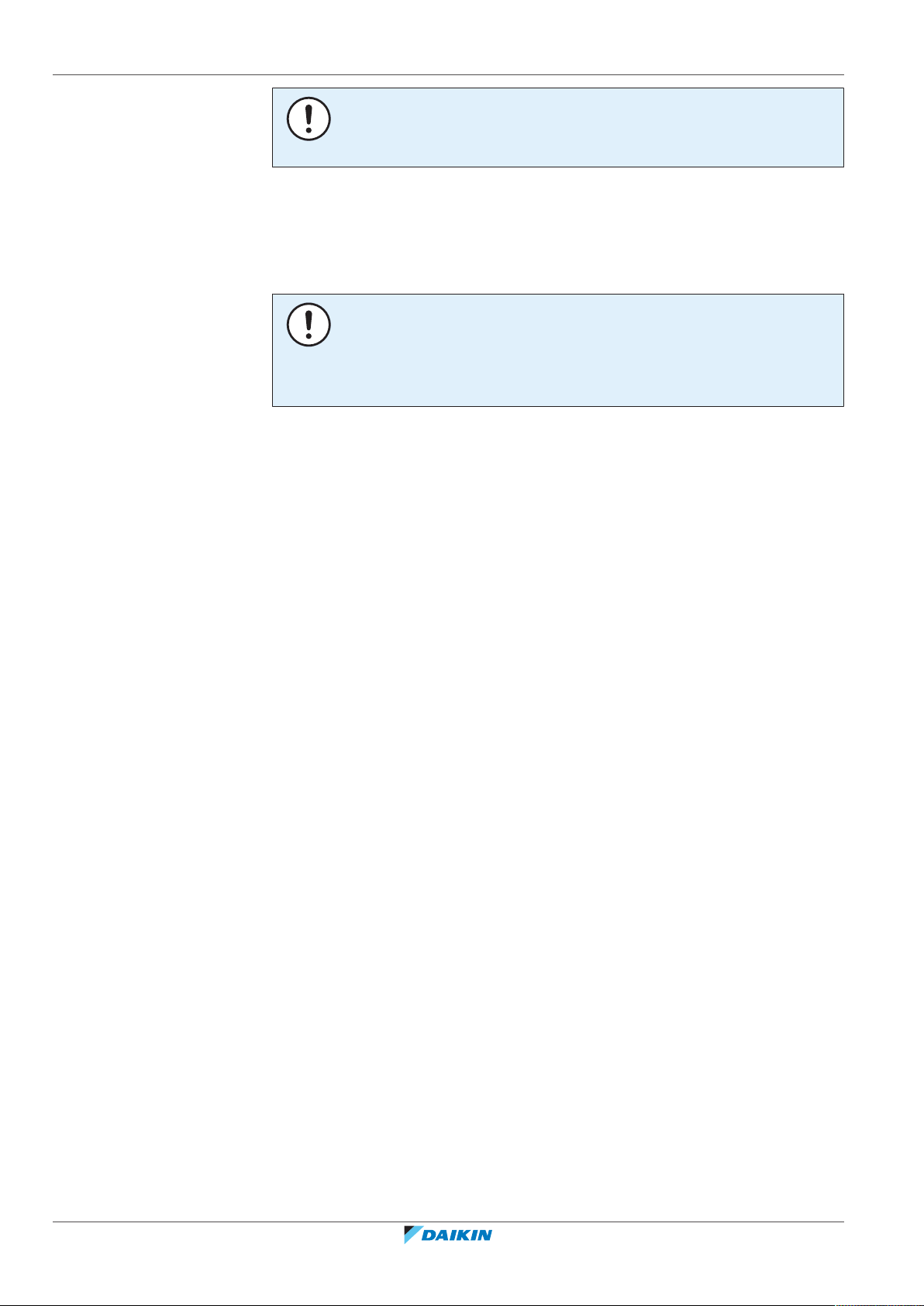
5 | Επισκόπηση συστήματος
Επιπλέον, στη μονάδα Ι/Ο υπάρχει πληθώρα υποδοχών για σύνδεση ψηφιακών
εισόδων. Η ψηφιακή είσοδος στην πρώτη υποδοχή είναι μόνιμα συνδεδεμένη ως
είσοδος επαφής εξαναγκασμένης στάσης. Οι υπόλοιπες ψηφιακές είσοδοι
μπορούν να ρυθμιστούν είτε ως είσοδοι κανονικά ανοικτής ή κανονικά κλειστής
επαφής είτε ως παλμικές είσοδοι.
5.4 Επιπρόσθετα εξαρτήματα στη λύση intelligent Tablet Controller
Ο ακόλουθος προαιρετικός εξοπλισμός είναι διαθέσιμος ως μέρος της λύσης
intelligent Tablet Controller. Οι απαιτήσεις του εξαρτώνται από το τοπικό σας
περιβάλλον και τις ανάγκες σας. Για περισσότερες πληροφορίες, επικοινωνήστε με
τον οικείο αντιπρόσωπο.
ΕΙΔΟΠΟΙΗΣΗ
Το intelligent Tablet Controller δεν είναι δυνατό να χρησιμοποιηθεί σε συνδυασμό
με άλλα κεντρικά χειριστήρια, όπως το intelligent Touch Manager (iTM).
ΕΙΔΟΠΟΙΗΣΗ
Όταν η είσοδος επαφής εξαναγκασμένης στάσης είναι κλειστή, σε όλες τις
συνδεδεμένες συσκευές στέλνεται σήμα στάσης. Δεν παρέχεται απόλυτη εγγύηση
ότι όλες οι διατάξεις έχουν πράγματι σταματήσει και θα παραμείνουν σε στάση για
όσο διάστημα είναι ενεργή η είσοδος επαφής εξαναγκασμένης στάσης.
5.4.1 Δρομολογητής παρεχόμενος από την Daikin (ASUS 4G‑AC68U)
Για τη δημιουργία δικτύου LAN με δυνατότητα WiFi μπορεί να χρησιμοποιηθεί
προαιρετικός δρομολογητής παρεχόμενος από την Daikin. Αυτό μπορεί να είναι
απαραίτητο όταν οι μονάδες intelligent Tablet Controller δεν μπορούν να
συνδεθούν με το LAN που είναι διαθέσιμο τοπικά ή όταν το τοπικά διαθέσιμο LAN
δεν προσφέρει δυνατότητα WiFi για πρόσβαση από το tablet που παρέχεται από
την Daikin.
Επιπλέον, ο δρομολογητής έχει δυνατότητα φορητής συσκευής 4G, που μπορεί να
χρησιμοποιηθεί για την παροχή σύνδεσης με την υπηρεσία Daikin Cloud Service
όταν δεν υπάρχει σύνδεση Ίντερνετ μέσω τοπικά διαθέσιμου LAN. Ας σημειωθεί
ότι για σύνδεση στο Ίντερνετ μέσω κινητού τηλεφώνου, απαιτείται κάρτα SIM, η
οποία δεν παρέχεται με τον δρομολογητή.
5.4.2 Tablet παρεχόμενo από την Daikin (ASUS ZenPad 8.0 Z380M)
Αν επιλέξετε τη μέθοδο τοπικής λειτουργίας, πρέπει να χρησιμοποιήσετε ένα
tablet παρεχόμενο από την Daikin για να τρέξετε την εφαρμογή intelligent Tablet
Controller.
Η εφαρμογή intelligent Tablet Controller είναι διαθέσιμη για εγκατάσταση από το
Google Play.
Οδηγός αναφοράς τεχνικού εγκατάστασης
12
intelligent Tablet Controller
DCC601A51
4P420109-1F – 2020.12
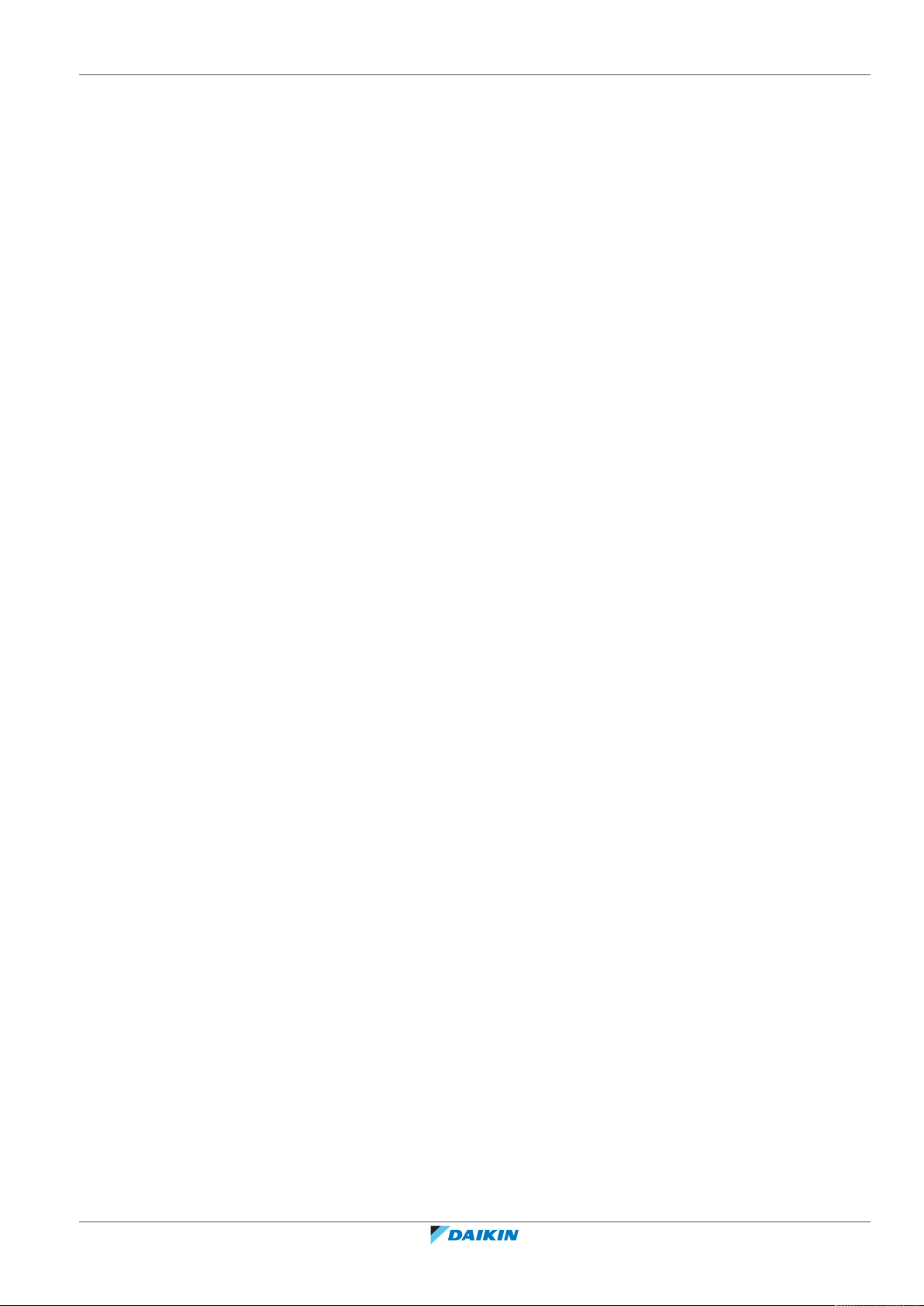
6 Προετοιμασία
6.1 Πριν από την εγκατάσταση
Πριν ξεκινήσετε την εγκατάσταση του intelligent Tablet Controller, ολοκληρώστε
τις παρακάτω προετοιμασίες:
▪ Βεβαιωθείτε ότι το κιτ του intelligent Tablet Controller συνοδεύεται από όλο τον
βοηθητικό εξοπλισμό, δείτε την ενότητα "4.1Περιεχόμενα του κιτ"[410].
▪ Βεβαιωθείτε ότι έχετε όλο τον απαραίτητο εξοπλισμό για την εγκατάσταση των
μονάδων του κιτ του intelligent Tablet Controller, δείτε την ενότητα
"6.2Απαραίτητος εξοπλισμός"[413].
▪ Ελέγξτε ότι υπάρχει κατάλληλος χώρος για την εγκατάσταση του intelligent
Tablet Controller, δείτε την ενότητα "6.3 Καθορισμός του χώρου
εγκατάστασης"[413].
▪ Εξοικειωθείτε με τη θέση των ακροδεκτών και των διακοπτών των μονάδων
intelligent Tablet Controller, δείτε την ενότητα "6.4 Σχετικά με τη θέση των
ακροδεκτών και των διακοπτών"[415].
6 | Προετοιμασία
6.2 Απαραίτητος εξοπλισμός
Χρησιμοποιήστε τον ακόλουθο εξοπλισμό για την εγκατάσταση των μονάδων του
κιτ του intelligent Tablet Controller:
▪ Ίσιο κατσαβίδι
▪ Σταυροκατσάβιδο
▪ Την απαιτούμενη ποσότητα ηλεκτρικών καλωδίων και τα κατάλληλα εργαλεία
καλωδίωσης. Για περισσότερες πληροφορίες σχετικά με τα καλώδια που πρέπει
να χρησιμοποιήσετε, δείτε την ενότητα "7.2.1Απαιτήσεις καλωδίωσης"[420].
6.3 Καθορισμός του χώρου εγκατάστασης
Οπωσδήποτε εγκαταστήστε τα στοιχεία του intelligent Tablet Controller σε χώρο
που πληροί τις προδιαγραφές που περιγράφονται στις ακόλουθες ενότητες.
6.3.1 Σχετικά με τον χώρο εγκατάστασης και τον προσανατολισμό τοποθέτησης
Βεβαιωθείτε ότι ο χώρος εγκατάστασης πληροί τις παρακάτω προδιαγραφές:
▪ Τοποθεσία: Εσωτερικός χώρος, μέσα σε ηλεκτρολογικό πίνακα.
DCC601A51
intelligent Tablet Controller
4P420109-1F – 2020.12
Οδηγός αναφοράς τεχνικού εγκατάστασης
13
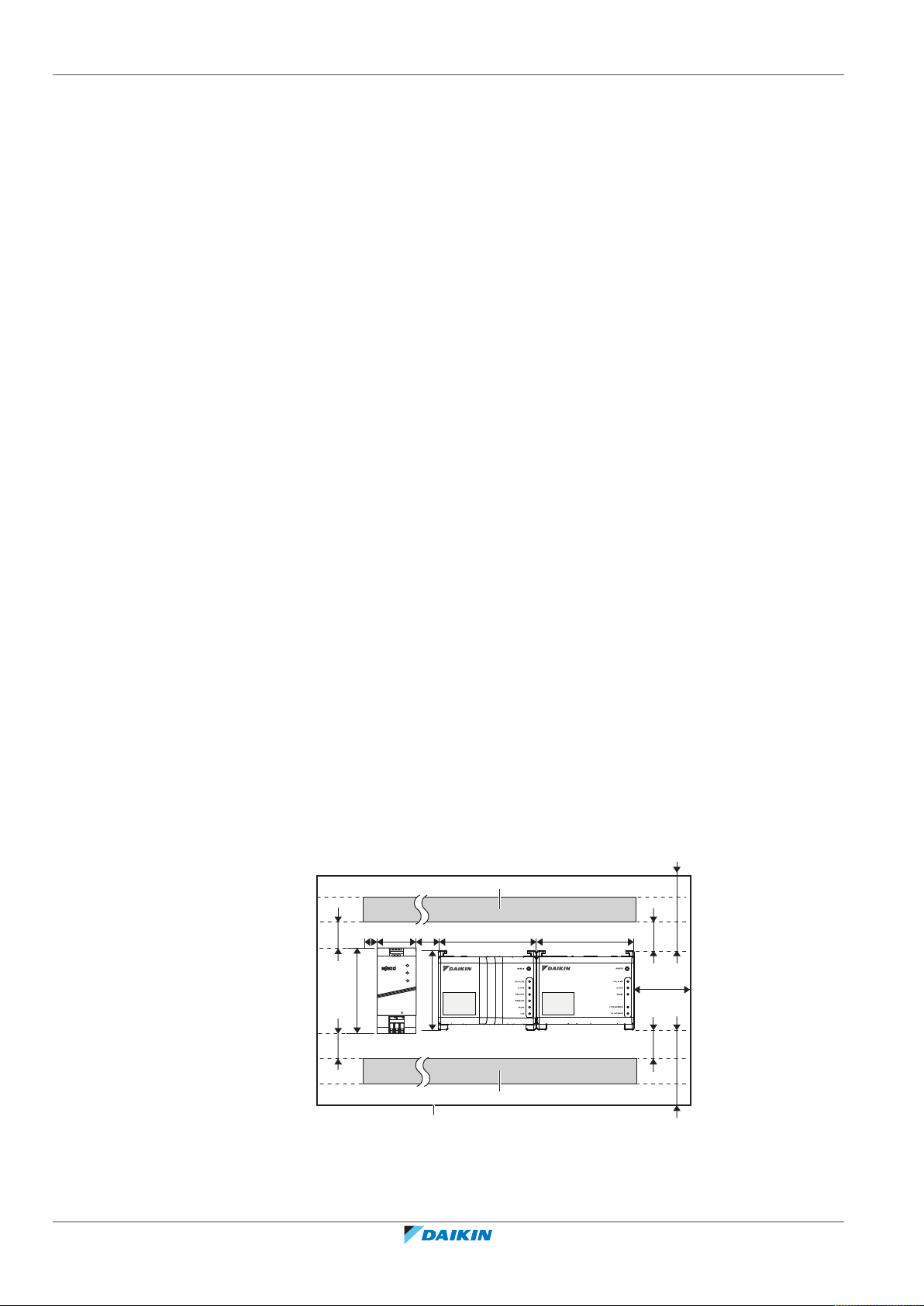
6 | Προετοιμασία
≥60
≥80
≥70
≥60
≥70
50
136
130
152≥15
≥15
152
a
b
a
≥80
≥20
I/OCPU
+ +
- -
L
N
(mm)
▪ Ο ηλεκτρολογικός πίνακας:
- πρέπει να κλειδώνει ή να είναι σχεδιασμένος να ανοίγει με ειδικό εργαλείο. Το
κλειδί ή το εργαλείο θα πρέπει να είναι διαθέσιμο μόνο στο προσωπικό
συντήρησης.
- πρέπει να εγκατασταθεί σε χώρο χωρίς πρόσβαση στο ευρύ κοινό.
- Θα ρέπει να συμμορφώνεται με την ισχύουσα νομοθεσία.
- πρέπει να διαθέτει προστασία εισόδου κλάσης IP4X κατ' ελάχιστο (ωστόσο,
βεβαιωθείτε ότι αερίζεται επαρκώς ώστε να αποτραπεί υπερθέρμανση του
εξοπλισμού).
- πρέπει να διαθέτει προστασία πρόσκρουσης κλάσηςIK07 κατ' ελάχιστο (δείτε
το διεθνές πρότυπο IEC62262‑2002).
- πρέπει να έχει ελάχιστο ύψος 290 mm και ελάχιστο πλάτος 410 mm για να
επιτυγχάνεται το διάκενο που καθορίζεται στην ενότητα "6.3.2Σχετικά με τον
απαιτούμενο χώρο"[414].
▪ Προσανατολισμός στερέωσης: μόνο κατακόρυφος
▪ Βεβαιωθείτε ότι ο χώρος εγκατάστασης συμμορφώνεται με τους
περιβαλλοντικούς όρους που καθορίζονται στην ενότητα "14.2Περιβαλλοντικές
συνθήκες"[482].
6.3.2 Σχετικά με τον απαιτούμενο χώρο
Η παρακάτω εικόνα παρουσιάζει τον ελάχιστο χώρο που απαιτείται για την
εγκατάσταση.
▪ Βεβαιωθείτε ότι υπάρχει ελεύθερος χώρος τουλάχιστον 60 mm μεταξύ της
μονάδας CPU, της μονάδας Ι/Ο και των καναλιών καλωδίωσης, και τουλάχιστον
80 mm μεταξύ των μονάδων και του ηλεκτρολογικού πίνακα σε κατακόρυφο
προσανατολισμό.
▪ Βεβαιωθείτε ότι υπάρχει κατακόρυφο διάκενο τουλάχιστον 70 mm μεταξύ του
τροφοδοτικού WAGO και των καναλιών καλωδίωσης.
▪ Η μονάδα CPU και η μονάδα I/O μπορούν να εγκατασταθούν χωρίς διάκενο στην
οριζόντια διεύθυνση, αλλά βεβαιωθείτε ότι υπάρχει ελάχιστο διάκενο 20 mm
μεταξύ των μονάδων και του ηλεκτρολογικού πίνακα.
▪ Το τροφοδοτικό WAGO απαιτεί ελάχιστο διάκενο 15 mm σε κάθε πλευρά, σε
οριζόντια διάταξη.
Οδηγός αναφοράς τεχνικού εγκατάστασης
14
a Κανάλι καλωδίωσης
b Ηλεκτρολογικός πίνακας
intelligent Tablet Controller
DCC601A51
4P420109-1F – 2020.12
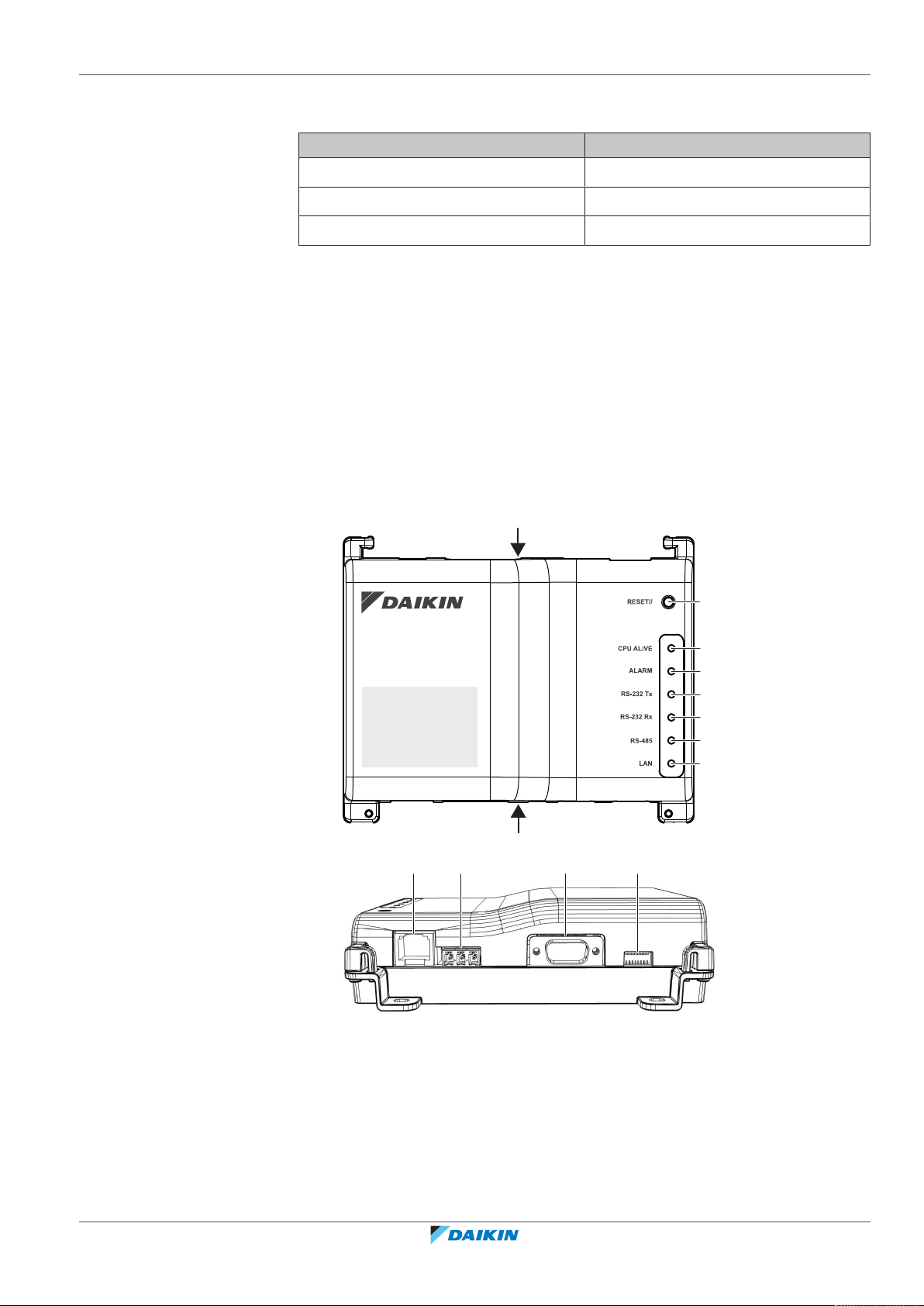
Προσέξτε το βάθος αυτών των μονάδων και φροντίστε για τον απαραίτητο χώρο
a
b
c
d
e
f
g
A
B
kjih
A
σε βάθος στον ηλεκτρολογικό πίνακα.
Μονάδα Βάθος
Μονάδα CPU 45mm
Μονάδα I/O 39mm
Τροφοδοτικό WAGO 92mm
6.4 Σχετικά με τη θέση των ακροδεκτών και των διακοπτών
Εξετάστε τη διαμόρφωση των ακροδεκτών και τη θέση των ανοιγμάτων στη
μονάδα και καθορίστε με ποιον τρόπο θα δρομολογήσετε το καλώδιο και με ποια
σειρά θα συνδέσετε τα σύρματά του προκειμένου να διευκολύνετε τη διαδικασία
εγκατάστασης.
Σε ό,τι αφορά τις λεπτομέρειες σύνδεσης, δείτε την ενότητα "7.2Σχετικά με την
ηλεκτρική καλωδίωση"[419].
6.4.1 Μονάδα CPU
6 | Προετοιμασία
DCC601A51
intelligent Tablet Controller
4P420109-1F – 2020.12
Οδηγός αναφοράς τεχνικού εγκατάστασης
15

6 | Προετοιμασία
B
l
m n
o p
q
Βύσματα και υποδοχές
h [LAN] Υποδοχή RJ‑45 για τη σύνδεση του intelligent Tablet Controller σε δίκτυο Ethernet.
i [RS‑485] Εφεδρεία για μελλοντική χρήση.
j [RS‑232] Εφεδρεία για μελλοντική χρήση.
l [Power] Φις τροφοδοσίας. Απαιτείται ηλεκτρική τροφοδοσία 24V DC και θα επιτευχθεί με
τη σύνδεση στο τροφοδοτικό WAGO.
m [SD CARD] Εφεδρεία για συντήρηση.
o [USB] Υποδοχή USB 2.0 τύπου A, εφεδρεία για συντήρηση. Αυτή η υποδοχή ΔΕΝ μπορεί να
χρησιμοποιηθεί για τη διασύνδεση των μονάδων CPU και I/O.
p [I/O IF] Υποδοχή USB 2.0 τύπου A. Χρησιμοποιήστε μόνο αυτή την υποδοχή USB για τη
διασύνδεση των μονάδων CPU και I/O.
Στοιχεία ελέγχου και διακόπτες
a [RESET] Κουμπί για την επανεκκίνηση των μονάδων CPU και I/ O.
k [DIP SW] Εφεδρεία για συντήρηση. Εργοστασιακές ρυθμίσεις: όλοι οι διακόπτες είναι
"ΑΠΕΝΕΡΓΟΠΟΙΗΜΕΝΟΙ (OFF (OFF))".
n [BACKUP] Διακόπτης για την ενεργοποίηση/απενεργοποίηση της εφεδρικής ηλεκτρικής
παροχής για διατήρηση των ισχυουσών ρυθμίσεων (παρέχεται από την εσωτερική
μπαταρία). Εργοστασιακή ρύθμιση: «ΑΠΕΝΕΡΓΟΠΟΙΗΣΗ (OFF (OFF))». Αυτός θα τεθεί στη
θέση «ΕΝΕΡΓΟΠΟΙΗΣΗ (ON (ON))» κατά την έναρξη λειτουργίας.
q [Μοχλός] Για την υποβοήθηση της τοποθέτησης/αφαίρεσης της μονάδας σε/από ράγα DIN.
Λυχνίες LED
b [CPU ALIVE] (Πράσινη) Αυτή η λυχνία LED αναβοσβήνει όταν η CPU λειτουργεί κανονικά. Για
λεπτομέρειες σχετικά με τη λειτουργία των LED, συμβουλευτείτε την παρακάτω ενότητα.
c [ALARM] (Κόκκινη) Αυτή η λυχνία LED ανάβει όταν εντοπιστεί βλάβη. Για λεπτομέρειες
σχετικά με τη λειτουργία των LED, συμβουλευτείτε την παρακάτω ενότητα.
d [RS‑232 Tx] (Πράσινη) Αυτή η λυχνία LED αναβοσβήνει όταν μεταδίδονται δεδομένα από
την σειριακή θύρα.
e [RS‑232 Rx] (Πορτοκαλί) Αυτή η λυχνία LED αναβοσβήνει όταν λαμβάνονται δεδομένα από
την σειριακή θύρα.
f [RS‑485] (Πορτοκαλί) Αυτή η λυχνία LED αναβοσβήνει όταν μεταδίδονται ή λαμβάνονται
δεδομένα από τη θύρα RS‑485.
g [LAN] (Πράσινη) Αυτή η λυχνία LED ανάβει όταν υπάρχει σωστή διασύνδεση. Η λυχνία LED
αναβοσβήνει όταν μεταδίδονται ή λαμβάνονται δεδομένα.
Πίνακας καταστάσεων και λειτουργιών LED (μονάδα επεξεργαστή)
Κατάσταση λειτουργίας CPU ALIVE ΣΥΝΑΓΕΡΜΟΣ
Κανονικό Αναβοσβήνει OFF
Διακοπή ρεύματος / βλάβη υλικού OFF OFF
Δεν έχει εγκατασταθεί λογισμικό εφαρμογής Αναβοσβήνει ON
Οδηγός αναφοράς τεχνικού εγκατάστασης
16
DCC601A51
intelligent Tablet Controller
4P420109-1F – 2020.12
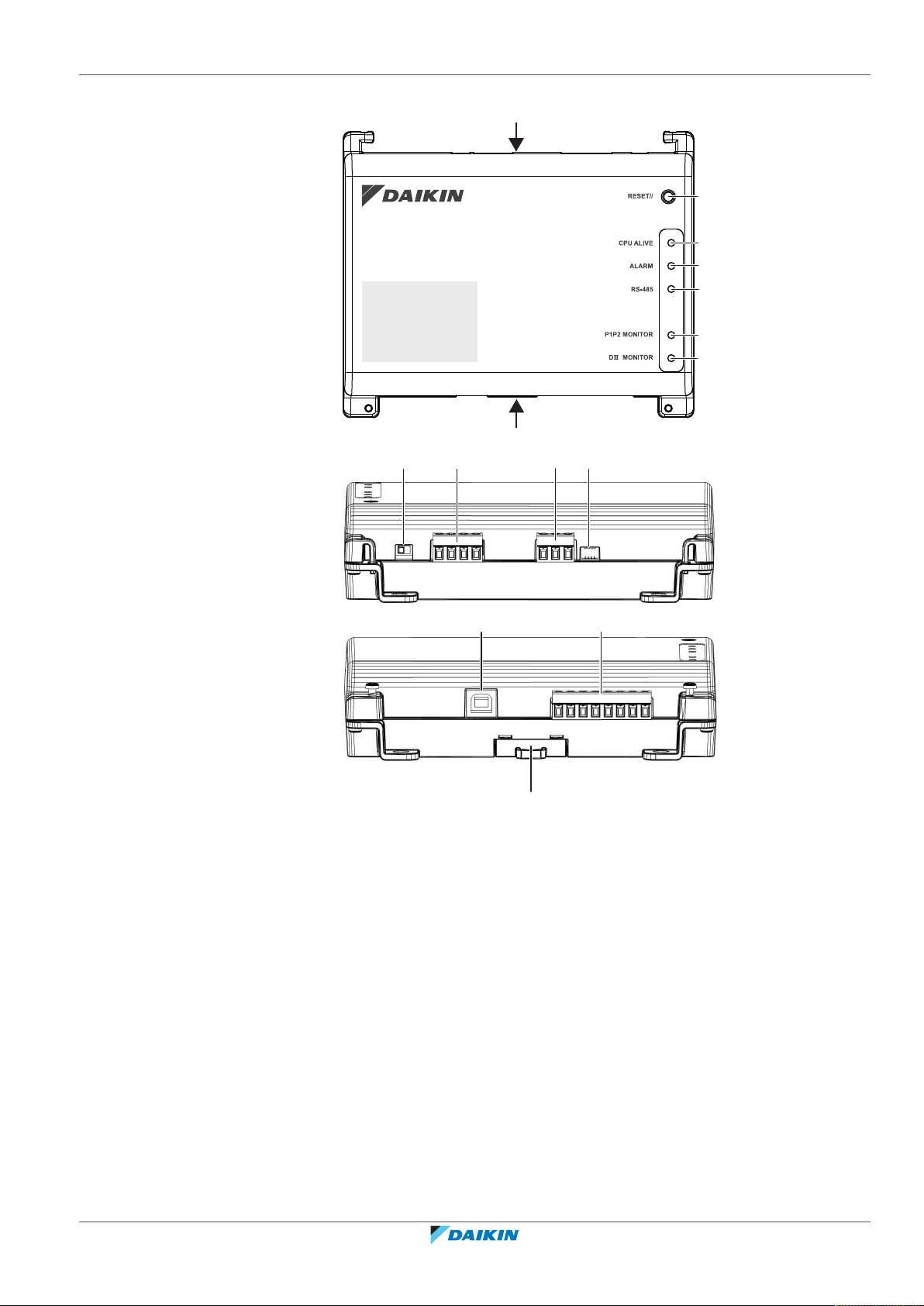
6.4.2 Μονάδα I/O
A
B
a
b
c
d
e
f
jihg
A
B
k
l
m
6 | Προετοιμασία
Ακροδέκτες
h [DIII (F1/F2) και P1P2 (P1/P2)] 2×2 γραμμές επικοινωνίας, που συνδέουν το intelligent
Tablet Controller με μονάδες συμβατές με DIII και μονάδες συμβατές με P1P2 αντίστοιχα. Η
σύνδεση P1P2 αποτελεί εφεδρεία για μελλοντική χρήση.
i [RS‑485] Εφεδρεία για μελλοντική χρήση.
k [CPU IF] Υποδοχή USB 2.0 τύπου Β. Για σύνδεση με την μονάδα CPU. Λειτουργεί ως
τροφοδοτικό και δίαυλος επικοινωνίας για την μονάδαΙ/Ο.
l [Di1‑4 και Do] Ακροδέκτες για τη σύνδεση ψηφιακών εισόδων (Di) και ψηφιακών εξόδων
(Do). Η σύνδεση Do αποτελεί εφεδρεία για μελλοντική χρήση.
DCC601A51
intelligent Tablet Controller
4P420109-1F – 2020.12
Στοιχεία ελέγχου και διακόπτες
a [RESET] Εφεδρεία για μελλοντική χρήση.
g [DIII MASTER] Διακόπτης για ρύθμιση του intelligent Tablet Controller σε «MASTER» ή
«SLAVE» σε διαμόρφωση DIII-NET. Εργοστασιακή ρύθμιση: αριστερή θέση (MASTER).
j [DIP SW] Επιλογέας λειτουργίας. Εργοστασιακή ρύθμιση: bit 1 στη θέση: «ΕΝΕΡΓΟΠΟΙΗΣΗ
(ON (ON))»· τα bit2-4 ρυθμίζονται σε: «ΑΠΕΝΕΡΓΟΠΟΙΗΣΗ (OFF (OFF))».
m [Μοχλός] Για την υποβοήθηση της τοποθέτησης/αφαίρεσης της μονάδας σε/από ράγαDIN.
Οδηγός αναφοράς τεχνικού εγκατάστασης
17
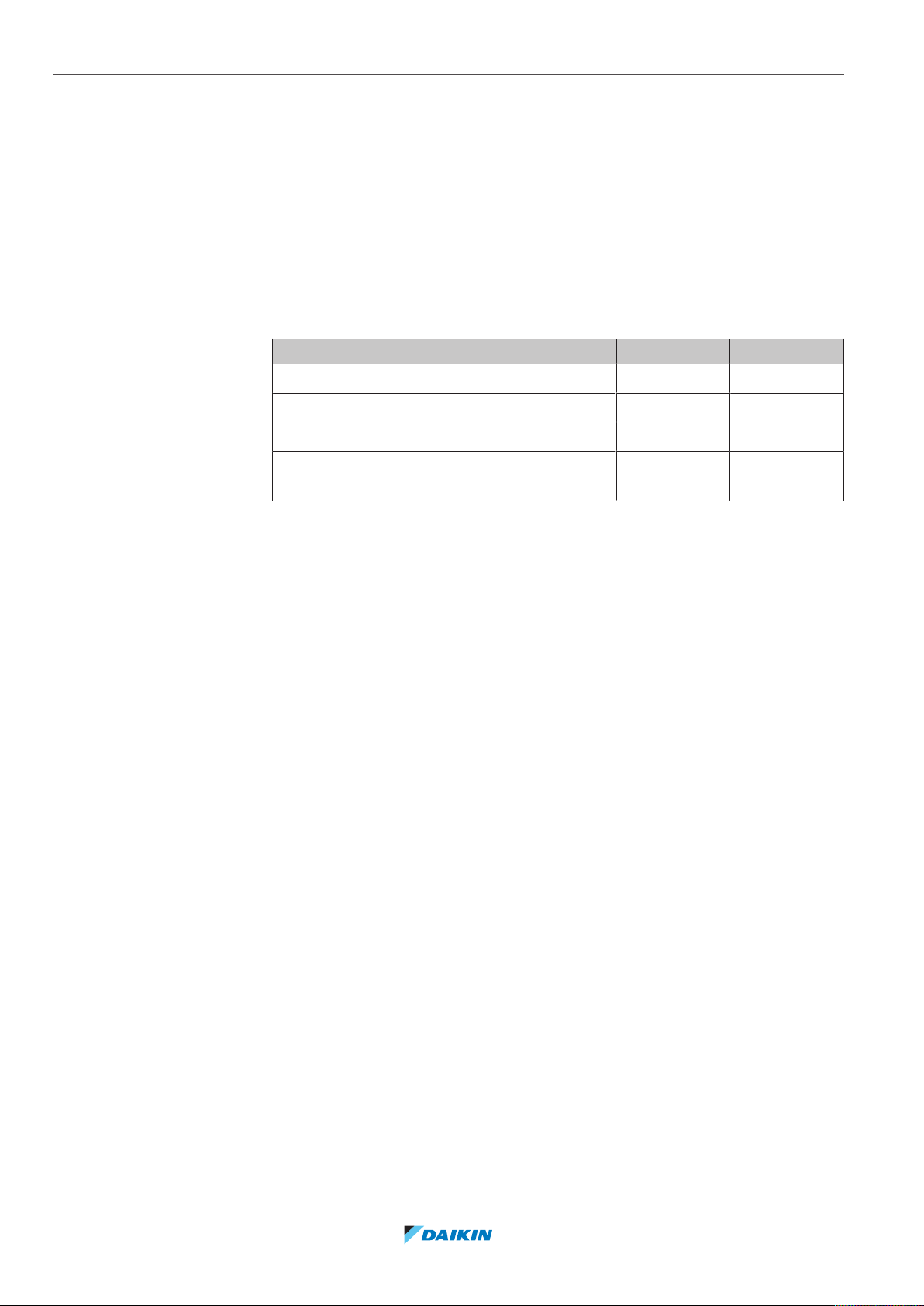
6 | Προετοιμασία
Λυχνίες LED
b [CPU ALIVE] (Πράσινη) Αυτή η λυχνία LED αναβοσβήνει όταν η μονάδα Ι/Ο λειτουργεί
κανονικά. Για λεπτομέρειες σχετικά με τη λειτουργία των LED, συμβουλευτείτε την
παρακάτω ενότητα.
c [ALARM] (Κόκκινη) Αυτή η λυχνία LED ανάβει ή αναβοσβήνει όταν εντοπιστεί βλάβη. Για
λεπτομέρειες σχετικά με τη λειτουργία των LED, συμβουλευτείτε την παρακάτω ενότητα.
d [RS‑485] (Πορτοκαλί) Αυτή η λυχνία LED αναβοσβήνει όταν μεταδίδονται ή λαμβάνονται
δεδομένα από τη θύρα RS‑485.
e [P1P2 MONITOR] (Πορτοκαλί) Αυτή η λυχνία LED αναβοσβήνει όταν
μεταδίδονταιήλαμβάνονται δεδομένα από την γραμμή P1P2.
f [DIII MONITOR] (Πορτοκαλί) Αυτή η λυχνία LED αναβοσβήνει όταν εκτελείται επικοινωνία
DIII-NET.
Πίνακας καταστάσεων και λειτουργιών LED (μονάδα I/O)
Κατάσταση λειτουργίας CPU ALIVE ΣΥΝΑΓΕΡΜΟΣ
Κανονικό Αναβοσβήνει OFF
Βλάβη υλικού OFF ON
Διακοπή ρεύματος OFF OFF
Βλάβη επικοινωνίας μεταξύ των μονάδων CPU
και I/O (για10 ή περισσότερα δευτερόλεπτα)
ON Αναβοσβήνει
Οδηγός αναφοράς τεχνικού εγκατάστασης
18
intelligent Tablet Controller
DCC601A51
4P420109-1F – 2020.12
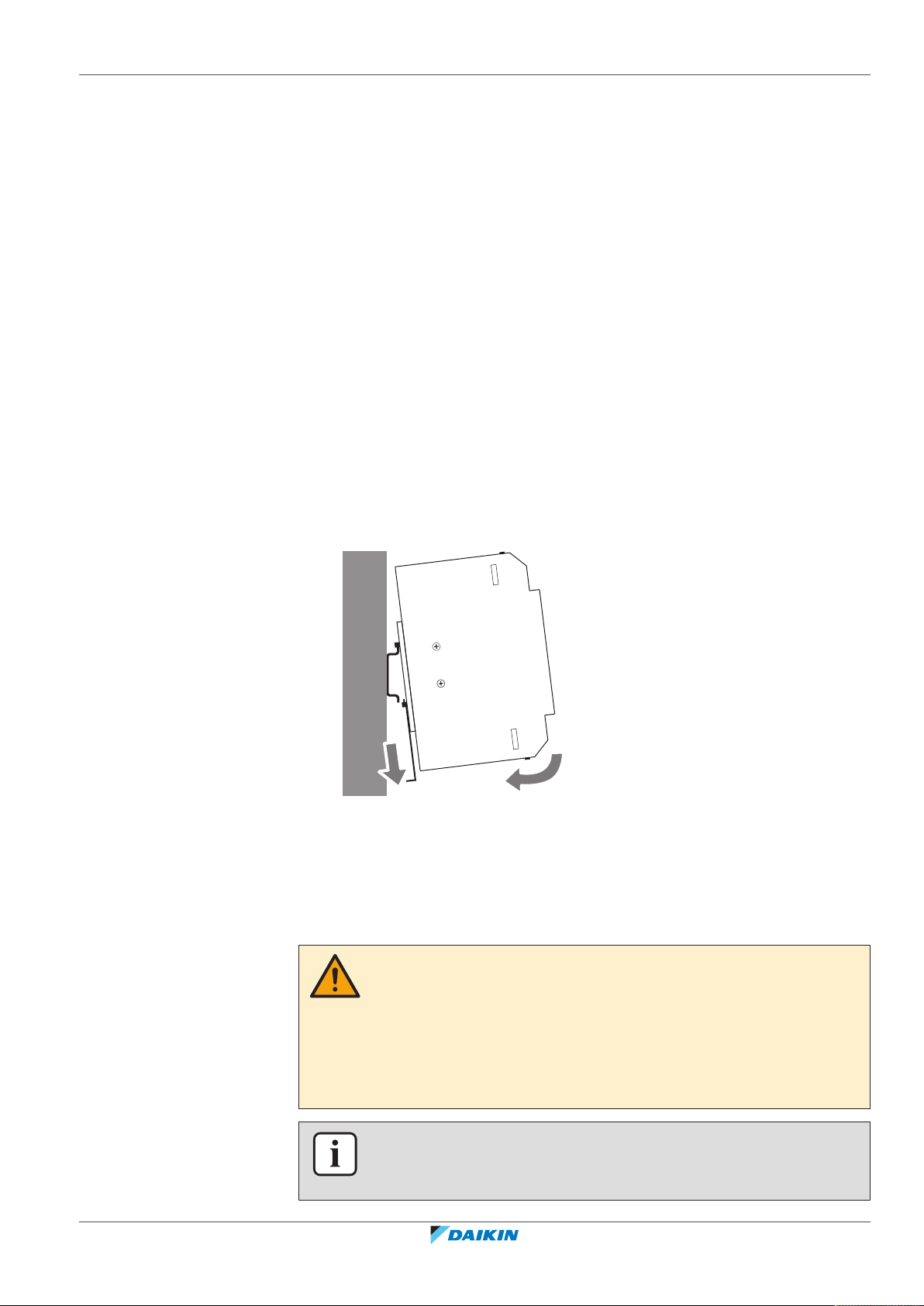
7 | Εγκατάσταση
b
a
7 Εγκατάσταση
7.1 Eγκατάσταση του υλικού του intelligent Tablet Controller
Τα στοιχεία του intelligent Tablet Controller πρέπει να στερεώνονται σε ράγα DIN
35mm, μέσα σε ηλεκτρολογικό πίνακα. Για περισσότερες πληροφορίες, ανατρέξτε
στην ενότητα "6.3.1 Σχετικά με τον χώρο εγκατάστασης και τον προσανατολισμό
τοποθέτησης"[413].
7.1.1 Για να εγκαταστήσετε τα 3 εξαρτήματα υλικού του intelligent Tablet Controller
1 Τοποθετήστε τη μονάδα στην κορυφή της ράγας DIN-35 έτσι ώστε το πάνω
άγκιστρο της πίσω όψης να είναι αγκιστρωμένο.
2 Πιέστε τη μονάδα στην κατεύθυνση 'a' ώσπου το κάτω άγκιστρο να
κουμπώσει στη ράγα.
3 Εάν χρειάζεται, τραβήξτε το μοχλό στο κάτω μέρος της μονάδας στην
κατεύθυνση 'b' ώστε να κουμπώσετε τη μονάδα πάνω στη ράγα.
Χρησιμοποιήστε ένα ίσιο κατσαβίδι αν χρειαστεί.
4 Επαναλάβετε τα προηγούμενα βήματα για όλες τις υπόλοιπες μονάδες.
7.2 Σχετικά με την ηλεκτρική καλωδίωση
Αυτό το κεφάλαιο θα περιγράψει τη διαδικασία σύνδεσης των εξαρτημάτων του
κιτ του intelligent Tablet Controller με συσκευές Daikin και άλλο εξοπλισμό.
ΠΡΟΕΙΔΟΠΟΙΗΣΗ
▪ ΜΗΝ ενεργοποιείτε την τροφοδοσία μέχρι να συνδεθούν όλα τα καλώδια.
Διαφορετικά, ενδέχεται να προκληθεί ηλεκτροπληξία.
▪ Μετά την ολοκλήρωση των συνδέσεων καλωδίων, ελέγξτε πολύ καλά ότι όλα τα
καλώδια έχουν συνδεθεί σωστά προτού ενεργοποιήσετε την τροφοδοσία.
▪ Όλα τα εξαρτήματα και τα υλικά του εμπορίου, καθώς και οι ηλεκτρικές εργασίες
ΠΡΕΠΕΙ να συμμορφώνονται με την ισχύουσα νομοθεσία.
DCC601A51
intelligent Tablet Controller
4P420109-1F – 2020.12
ΠΛΗΡΟΦΟΡΙΕΣ
Κατά το χρόνο συγγραφής του παρόντος, κάποιοι ακροδέκτες δεν είναι ενεργοί,
αλλά παρέχονται για μελλοντική χρήση.
Οδηγός αναφοράς τεχνικού εγκατάστασης
19
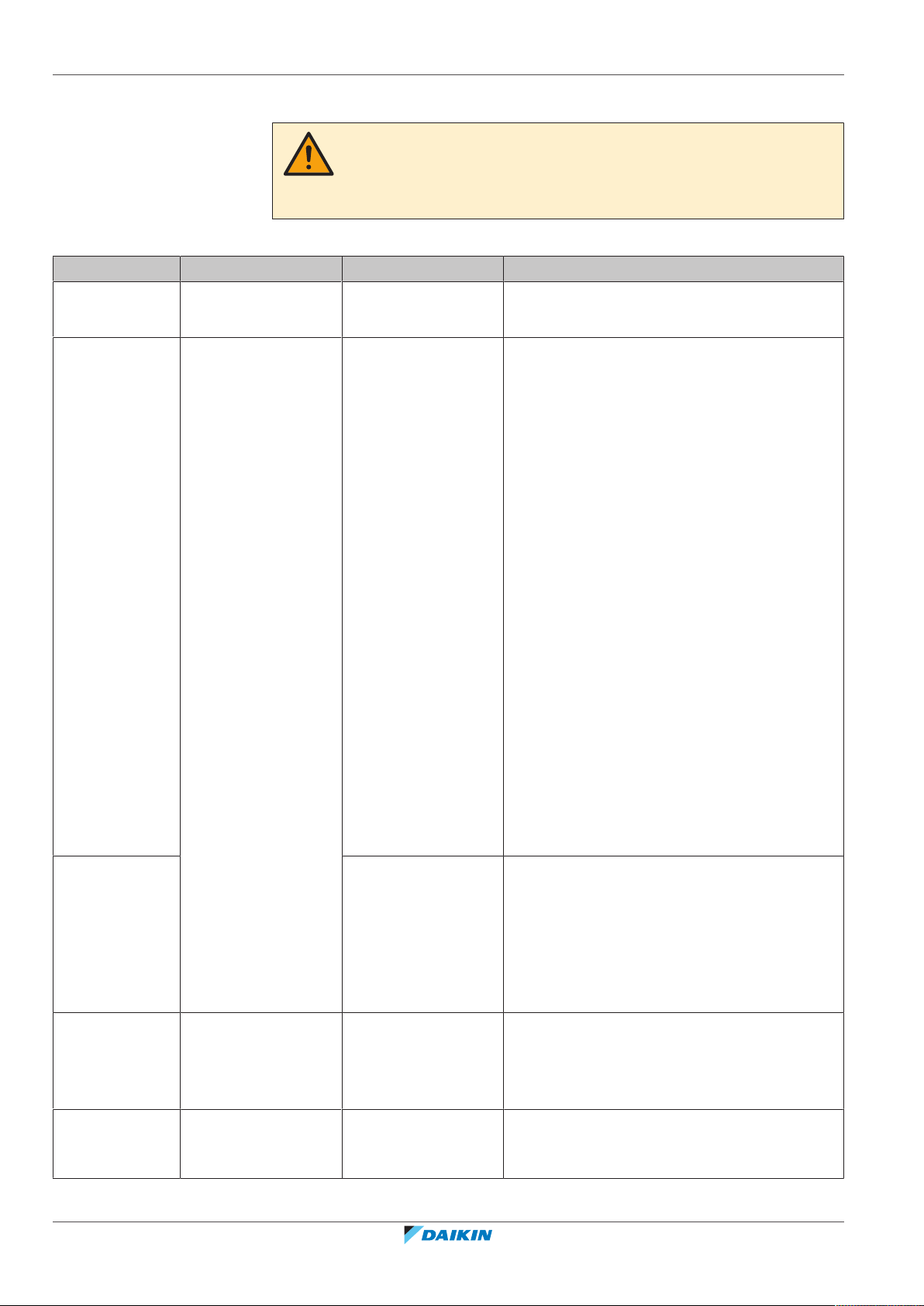
7 | Εγκατάσταση
7.2.1 Απαιτήσεις καλωδίωσης
ΠΡΟΕΙΔΟΠΟΙΗΣΗ
Όλες οι καλωδιώσεις και τα εξαρτήματα στον χώρο εγκατάστασης ΠΡΕΠΕΙ να
εγκατασταθούν από αδειοδοτημένο ηλεκτρολόγο και ΠΡΕΠΕΙ να συμμορφώνονται
με την ισχύουσα νομοθεσία.
Όλες οι καλωδιώσεις πρέπει να συμμορφώνονται με τις ακόλουθες απαιτήσεις:
Σύνδεση Διατομή Μέγ. μήκος Παρατηρήσεις
Καλώδιο LAN — 100m ▪ UTP CAT 5e ή καλύτερο
▪ Σύνδεσμος RJ45
(b)
: 1000m
(a)
:
▪ Τύπος καλωδίου: Δισύρματο καλώδιο με
μόνωση και επένδυση βινυλίου/καλώδιο
βινυλίου τύπου "cabtyre" ή δισύρματο
θωρακισμένο καλώδιο
▪ ΜΗΝ χρησιμοποιείτε πολύκλωνα καλώδια με
3 ή περισσότερους πυρήνες
▪ ΜΗΝ χρησιμοποιείτε μικτούς τύπους
καλωδίων
DIII-NET (F1/F2) Ø0,75~1,25mm²
(μέγεθος ακροδέκτη
για μέγιστο 1,5mm²)
Συνολικό μήκος
2000m (<1500m
όταν χρησιμοποιείται
θωρακισμένο
καλώδιο)
Μέγ. μήκος
Ψηφιακές
είσοδοι
(Di1~Di4, Do)
▪ Μην ομαδοποιείτε ΠΟΤΕ τα καλώδια σε
δέσμες
▪ Όταν χρησιμοποιείτε θωρακισμένο καλώδιο,
συνδέετε μόνο ένα άκρο από κάθε σύρμα
θωράκισης στη γείωση
▪ Βεβαιωθείτε ότι η καλωδίωση είναι
δρομολογημένη και στερεωμένη έτσι ώστε να
ΜΗΝ έρχεται σε επαφή με μη γειωμένα και
προσβάσιμα αγώγιμα εξαρτήματα
▪ Φροντίστε για την ανακούφιση τάσης κάθε
καλωδίου που εισέρχεται στον ηλεκτρολογικό
πίνακα
▪ Για περισσότερες πληροφορίες σχετικά με το
DIII-NET, συμβουλευτείτε τον σχεδιαστικό
οδηγό D-BACS (ED72721)
200m ▪ Η ελεύθερη δυναμικού επαφή που είναι
συνδεδεμένη στον ακροδέκτη εισόδου
ΠΡΕΠΕΙ να είναι κατάλληλη για ανίχνευση με
10mA στα 16 V DC
▪ Για παλμικά σήματα: εύρος παλμού
20~400 ms, παλμικό διάκενο: 100 ms ή
περισσότερο
Ηλεκτρική
παροχή 230VAC
στο τροφοδοτικό
WAGO
Ηλεκτρική
παροχή 24V DC
Σύμφωνα με την
ισχύουσα νομοθεσία
(μέγεθος ακροδέκτη
για μέγ. 4mm²)
Σύμφωνα με την
ισχύουσα νομοθεσία
στη μονάδα CPU
Οδηγός αναφοράς τεχνικού εγκατάστασης
20
Σύμφωνα με την
ισχύουσα νομοθεσία
— Επιτρέπεται μονόκλωνο ή πολύκλωνο καλώδιο
▪ Επιτρέπεται μονόκλωνο ή πολύκλωνο
καλώδιο
▪ Η εσωτερική προστασία του τροφοδοτικού
WAGO έχει ασφάλεια 2,5A / 250V
DCC601A51
intelligent Tablet Controller
4P420109-1F – 2020.12
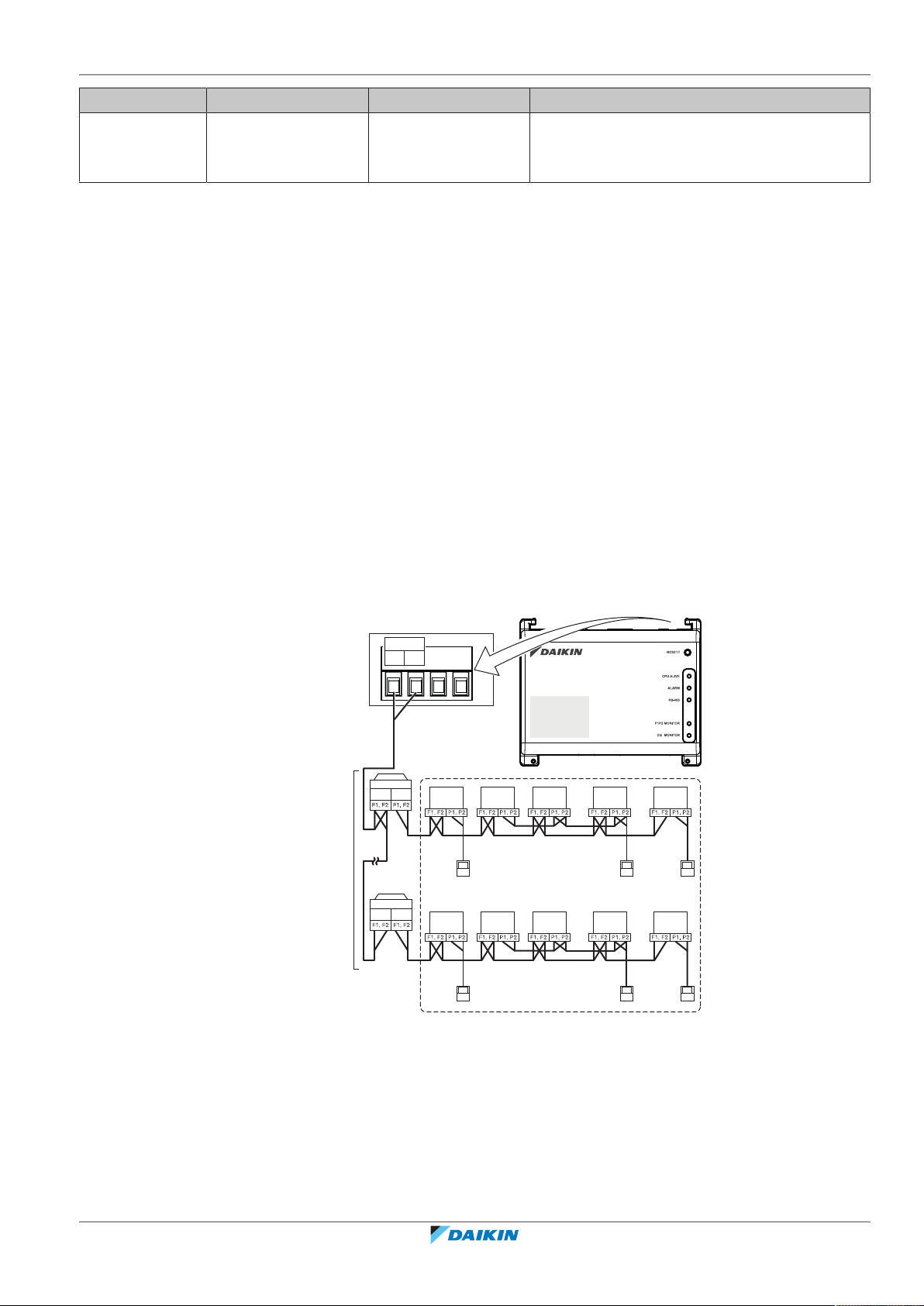
7 | Εγκατάσταση
a
b
c
d
e
f
d d d d
d d d d d
a
b
c
DIII
F2 F1
Σύνδεση Διατομή Μέγ. μήκος Παρατηρήσεις
Καλώδιο USB — 5m Καλώδιο εμπορίου USB2.0, σύνδεσμος τύπου
A σε τύπου B (παρέχεται με το κιτ intelligent
Tablet Controller)
(a)
Συνολικό μήκος είναι το άθροισμα όλης της καλωδίωσης που χρησιμοποιείται στο δίκτυο DIII-NET.
(b)
Το Μέγ. μήκος είναι η μέγιστη απόσταση μεταξύ 2 σημείων σύνδεσης στο δίκτυο DIII-NET.
7.2.2 Σύνδεση με άλλο εξοπλισμό
Για όλες τις απαιτήσεις καλωδίωσης, δείτε την ενότητα "7.2.1 Απαιτήσεις
καλωδίωσης"[420].
Για να συνδέσετε εξοπλισμό συμβατό με DIII-NET
Το DIII‑NET είναι μια μοναδική εφαρμογή επικοινωνίας εξοπλισμού κλιματισμού
που έχει αναπτυχθεί από την Daikin. Χρησιμοποιώντας το DIII-NET, μπορείτε να
ελέγχετε κεντρικά πολλαπλές κλιματιστικές συσκευές DAIKIN συμβατές με DIIINET, συνδέοντάς τις στο intelligent Tablet Controller.
1 Χρησιμοποιήστε τους ακροδέκτες F1 και F2 στο πάνω μέρος της μονάδας I/O
για να συνδέσετε τη γραμμή επικοινωνίας DIII‑NET. Αυτοί οι 2ακροδέκτες δεν
έχουν πολικότητα.
Το ακόλουθο σχήμα παρουσιάζει ένα παράδειγμα σύνδεσης περισσότερων από 2
συσκευών κλιματισμού.
Ενδεικτικό διάγραμμα καλωδίωσης με ακροδέκτες DIII
DCC601A51
intelligent Tablet Controller
4P420109-1F – 2020.12
a Εξωτερική μονάδα
b ΕΞΟΔΟΣ – ΕΞΟΔΟΣ
c ΕΙΣΟΔΟΣ – ΕΞΟΔΟΣ
d Εσωτερική μονάδα
e Μπορούν να συνδεθούν έως 7 εξωτερικές μονάδες.
f Υπάρχει η δυνατότητα σύνδεσης μέγιστου αριθμού 32 εσωτερικών μονάδων (για
κάθε μονάδα απαιτείται μια μοναδική διεύθυνση DIII).
Οδηγός αναφοράς τεχνικού εγκατάστασης
21
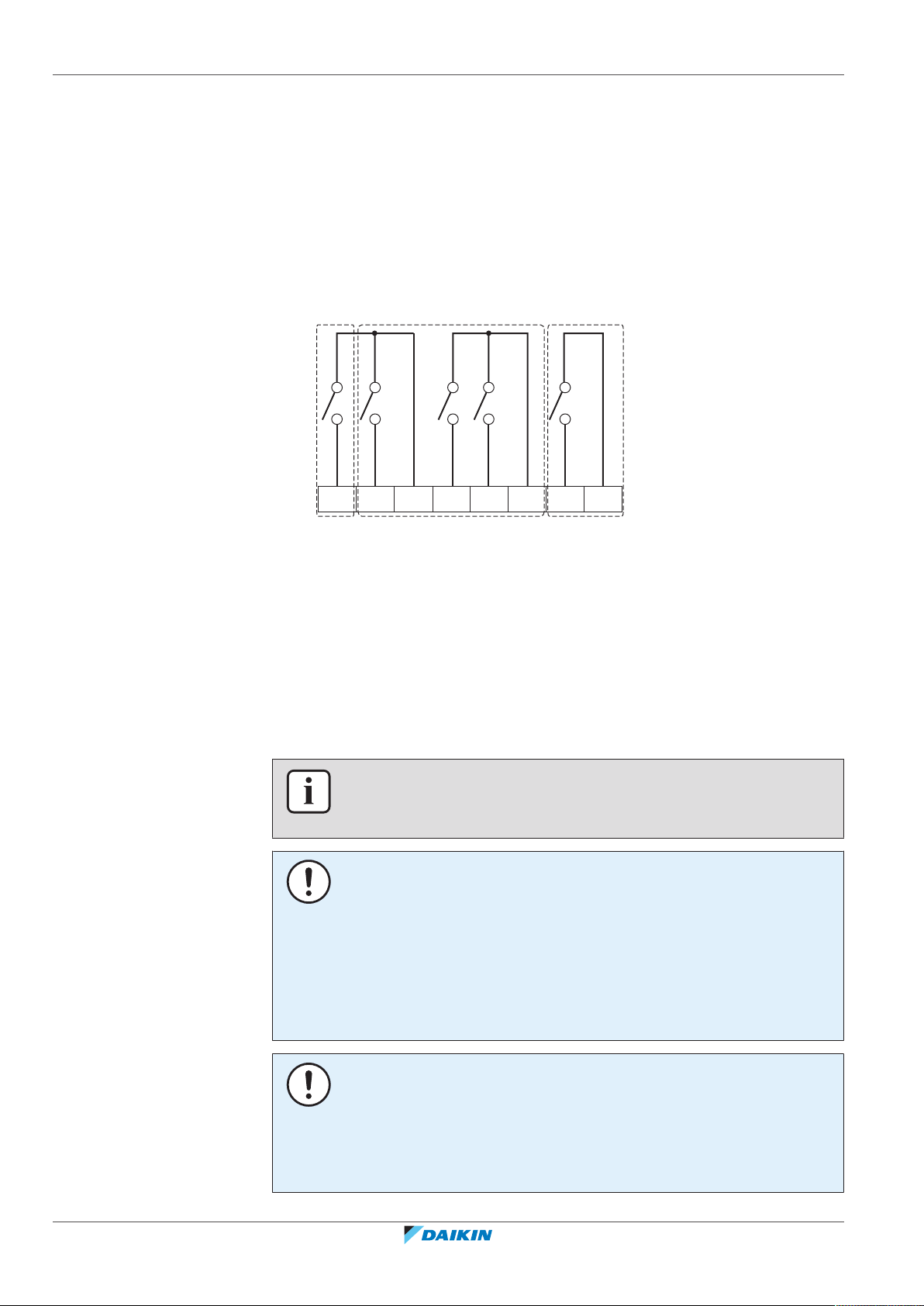
7 | Εγκατάσταση
Di1 Di2 COM Di3 Di4 COM COMDo
a b c
Για να συνδέσετε συσκευές ψηφιακής εισόδου και εξόδου
Το intelligent Tablet Controller μπορεί να συνδεθεί με μια συσκευή εισόδου
εξωτερικού σήματος για τη διακοπή λειτουργίας των κλιματιστικών, με μετρητές
ηλεκτρικής ενέργειας για τον υπολογισμό της χρήσης ηλεκτρικού ρεύματος από τα
επιμέρους κλιματιστικά ή άλλες συσκευές.
1 Συνδέστε τις γραμμές εισόδου επαφής ή παλμικού σήματος στους
ακροδέκτες Di1, Di2, Di3, Di4 και COM του συνδετήρα στη βάση της μονάδας
Ι/Ο. Η λειτουργία κάθε ακροδέκτη είναι αυτή που περιγράφεται στο
ακόλουθο σχήμα.
Ενδεικτικό διάγραμμα συνδεσμολογίας με ακροδέκτες Di και Do
a [Di1] Είσοδος επαφής εξαναγκασμένης στάσης (κανονικά ανοιχτή).
b [Di2] [Di3] [Di4] Ψηφιακές είσοδοι. Μπορούν να ρυθμιστούν ως κανονικά ανοιχτές
(τύπουΑ) ή κανονικά κλειστές (τύπουΒ) είσοδοι επαφής, ή ως παλμικές είσοδοι.
c [Do] Παρέχεται για μελλοντική χρήση.
Μπορείτε να αλλάξετε την αντιστοίχιση λειτουργιών αργότερα.
Για περισσότερες πληροφορίες σχετικά με τον τρόπο αλλαγής της ανάθεσης
λειτουργιών, δείτε την ενότητα "Σχετικά με τις περιγραφές χαρακτηριστικών
σημείων διαχείρισης"[456].
Για περισσότερες λεπτομέρειες σχετικά με το εύρος και το μεσοδιάστημα των
παλμών, συμβουλευτείτε την ενότητα "7.2.1Απαιτήσεις καλωδίωσης"[420].
ΠΛΗΡΟΦΟΡΙΕΣ
Κατά το χρόνο συγγραφής του παρόντος, η σύνδεση ψηφιακής εξόδου Do ΔΕΝ είναι
ενεργή αλλά παρέχεται για μελλοντική χρήση.
ΕΙΔΟΠΟΙΗΣΗ
▪ Όταν η είσοδος επαφής εξαναγκασμένης στάσης είναι κλειστή, σε όλες τις
συνδεδεμένες συσκευές στέλνεται σήμα στάσης. Δεν παρέχεται απόλυτη
εγγύηση ότι όλες οι διατάξεις έχουν πράγματι σταματήσει και θα παραμείνουν
σε στάση για όσο διάστημα είναι ενεργή η είσοδος επαφής εξαναγκασμένης
στάσης.
▪ Όταν η είσοδος επαφής εξαναγκασμένης στάσης είναι κλειστή, δεν είναι δυνατή
η επανεκκίνηση των συνδεδεμένων συσκευών ώσπου να ανοίξει ξανά η είσοδος
επαφής.
Οδηγός αναφοράς τεχνικού εγκατάστασης
22
ΕΙΔΟΠΟΙΗΣΗ
▪ Οι ακροδέκτες COM είναι όλοι συνδεδεμένοι εσωτερικά. Έτσι, μπορείτε να
χρησιμοποιήσετε οποιονδήποτε εξ αυτών. Ωστόσο, μπορείτε να συνδέσετε έως 2
μόνο σύρματα ταυτόχρονα σε κάθε ακροδέκτη COM.
▪ Αν απαιτείται, συνδέστε τον ακροδέκτη COM της μονάδας Ι/Ο στην αρνητική
πλευρά των ακροδεκτών της συσκευής.
DCC601A51
intelligent Tablet Controller
4P420109-1F – 2020.12
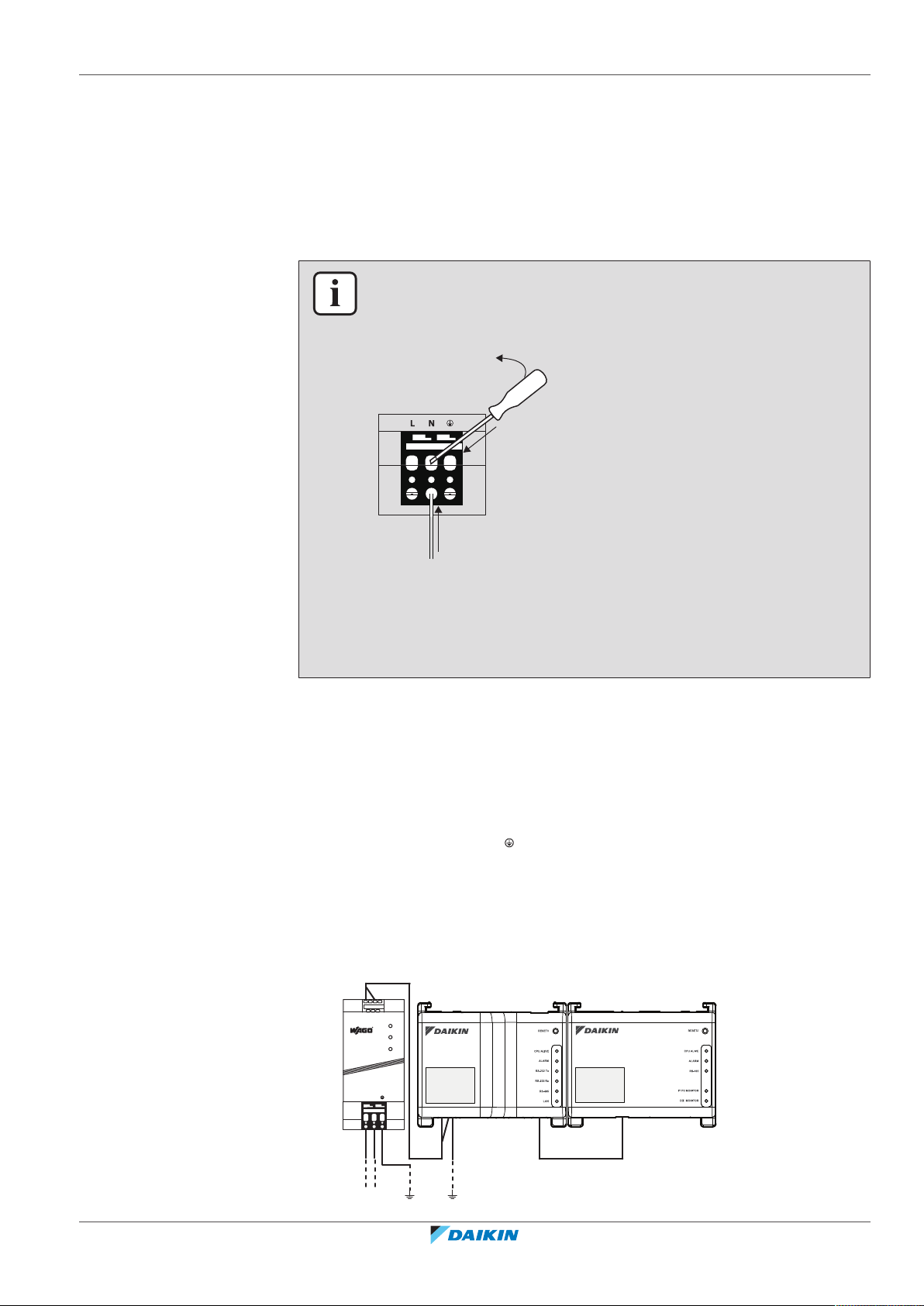
7.2.3 Σύνδεση της ηλεκτρικής παροχής σε όλες τις μονάδες
a
b
c
USB
230 V AC
POWER I/O IF
CPU IF
24 V DC
+ +
- -
L
N
CPU I/O
Για όλες τις απαιτήσεις καλωδίωσης, δείτε την ενότητα "7.2.1 Απαιτήσεις
καλωδίωσης"[420].
Για να συνδέσετε την ηλεκτρική παροχή σε όλες τις μονάδες
1 Συνδέστε την ηλεκτρική παροχή στους 3 ακροδέκτες, L(φάση), N(ουδέτερο)
και γείωση, στον τομέα εισόδου του τροφοδοτικού WAGO.
ΠΛΗΡΟΦΟΡΙΕΣ
Χρησιμοποιήστε ίσιο κατσαβίδι για να χειριστείτε τον σφιγκτήρα του κλωβού στο
τροφοδοτικό WAGO σύμφωνα με όσα περιγράφονται παρακάτω, ώστε τα καλώδια
να στερεωθούν στο τροφοδοτικό.
7 | Εγκατάσταση
a Τοποθετήστε το κατσαβίδι στην άνω είσοδο του σφιγκτήρα και τοποθετήστε το
πάνω από τον σφιγκτήρα.
b Πιέστε τον σφιγκτήρα προς τα κάτω πιέζοντας το κατσαβίδι στην κατεύθυνση «b»,
έτσι ώστε να ανοίξει η κάτω είσοδος του σφιγκτήρα.
c Τοποθετήστε το καλώδιο στην κάτω είσοδο του σφιγκτήρα.
2 Συνδέστε την έξοδο DC του τροφοδοτικού WAGO στην είσοδο DC της
μονάδας CPU. Προσέξτε την πολικότητα των καλωδίων.
3 Συνδέστε το βύσμα τύπου A του καλωδίου USB στην τέρμα δεξιά υποδοχή
USB στην μονάδα CPU. Η υποδοχή αυτή φέρει την ένδειξη «I/O IF».
4 Συνδέστε το βύσμα τύπου Β του καλωδίουUSB στην υποδοχή USB τύπου Β
στη μονάδα Ι/Ο.
5 Γειώστε τον ακροδέκτη της μονάδας CPU, χρησιμοποιώντας μία από τις
ακόλουθες 2 επιλογές:
▪ συνδέστε τον ακροδέκτη στη ράγα γείωσης του ηλεκτρολογικού πίνακα (αν
υπάρχει), ή
▪ συνδέστε τον ακροδέκτη στην βίδα γείωσης M3 στην κάτω πλευρά του
τροφοδοτικού WAGO.
DCC601A51
intelligent Tablet Controller
4P420109-1F – 2020.12
Οδηγός αναφοράς τεχνικού εγκατάστασης
23
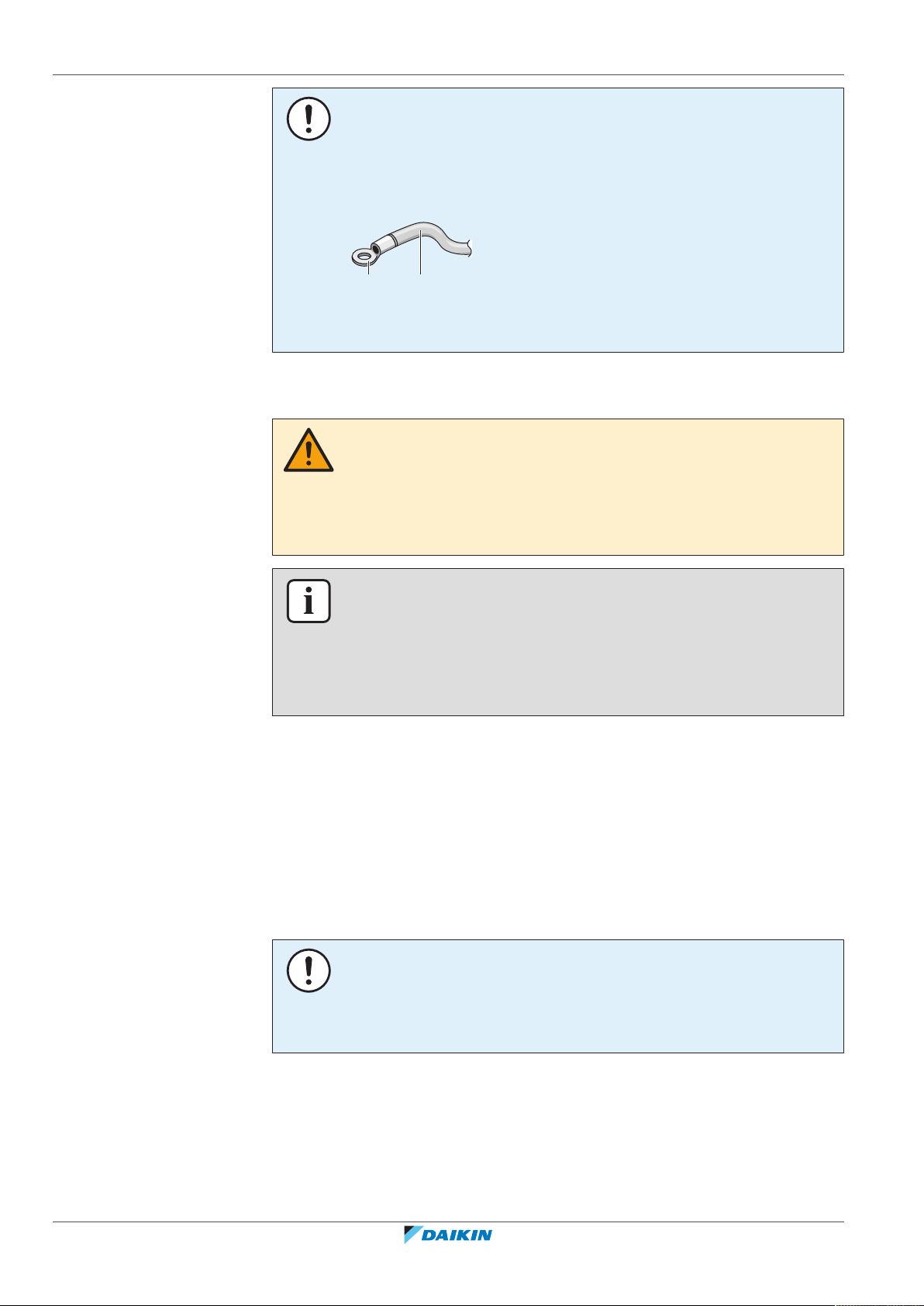
7 | Εγκατάσταση
b a
ΕΙΔΟΠΟΙΗΣΗ
Εάν θέλετε να συνδέσετε το καλώδιο γείωσης στο τροφοδοτικό WAGO, μπορείτε να
χρησιμοποιήσετε μόνο πολύκλωνο καλώδιο με σταθερό ακροδέκτη σύνθλιψης στην
άκρη του καλωδίου.
Τοποθετήστε τον στρογγυλό ακροδέκτη σύνθλιψης στο καλώδιο μέχρι το μονωμένο
σημείο του και στερεώστε τον με σταυροκατσάβιδο.
a Πολύκλωνο καλώδιο
b Στρογγυλό ακροδέκτη σύνθλιψης
6 Αφότου έχει ολοκληρωθεί και διπλο-ελεγχθεί όλη η καλωδίωση,
ενεργοποιήστε την ηλεκτρική παροχή.
ΠΡΟΣΟΧΗ
Η ηλεκτρική παροχή είναι εγγυημένη MONO όταν αναβοσβήνουν η λυχνία LED
«DC OK» στο τροφοδοτικό WAGO και οι λυχνίες LED «CPU ALIVE» και στις δύο
μονάδες (CPU και Ι/Ο).
Εάν ΔΕΝ ανάβει μία ή περισσότερες από τις παραπάνω λυχνίες LED, ελέγξτε αν
υπάρχουν λανθασμένες καλωδιώσεις.
ΠΛΗΡΟΦΟΡΙΕΣ
Μια νέα μονάδα CPU ΔΕΝ συνοδεύεται από εγκατεστημένο λογισμικό εφαρμογής.
Συνεπώς, θα ανάβει με κόκκινο χρώμα η λυχνία LED «ALARM». Αυτό είναι
αναμενόμενο. Δείτε τον πίνακα στην ενότητα "6.4.1 Μονάδα CPU" [4 15]. Το
λογισμικό εφαρμογής θα εγκατασταθεί κατά τη διάρκεια της φάσης έναρξης
λειτουργίας. Για περισσότερες πληροφορίες δείτε την ενότητα "8.1Σχετικά με την
έναρξη λειτουργίας της εγκατάστασης του intelligent Tablet Controller"[426].
7.2.4 Σύνδεση του καλωδίου LAN
Για όλες τις απαιτήσεις καλωδίωσης, δείτε την ενότητα "7.2.1 Απαιτήσεις
καλωδίωσης"[420].
ΜΗΝ συνδέσετε το καλώδιο του δικτύου LAN μέχρι να κάνετε έναρξη λειτουργίας
του intelligent Tablet Controller. Σε διαφορετική περίπτωση, ενδέχεται να
προκληθεί διένεξη δικτυακών διευθύνσεων. Για περισσότερες λεπτομέρειες
σχετικά με την έναρξη λειτουργίας της ρύθμισης του intelligent Tablet Controller,
συμβουλευτείτε τον οδηγό αναφοράς του τεχνικού εγκατάστασης.
ΕΙΔΟΠΟΙΗΣΗ
Αποτελεί καλή πρακτική να απομονώσετε το intelligent Tablet Controller σε χωριστό
δίκτυο και να εμποδίσετε τη σύνδεση άλλων συσκευών σε αυτό το δίκτυο.
Συνιστάται επίσης να προστατεύσετε το intelligent Tablet Controller έναντι άμεσης
μη εξουσιοδοτημένης πρόσβασης του δικτύου από εξωτερικά δίκτυα.
Οδηγός αναφοράς τεχνικού εγκατάστασης
24
intelligent Tablet Controller
DCC601A51
4P420109-1F – 2020.12
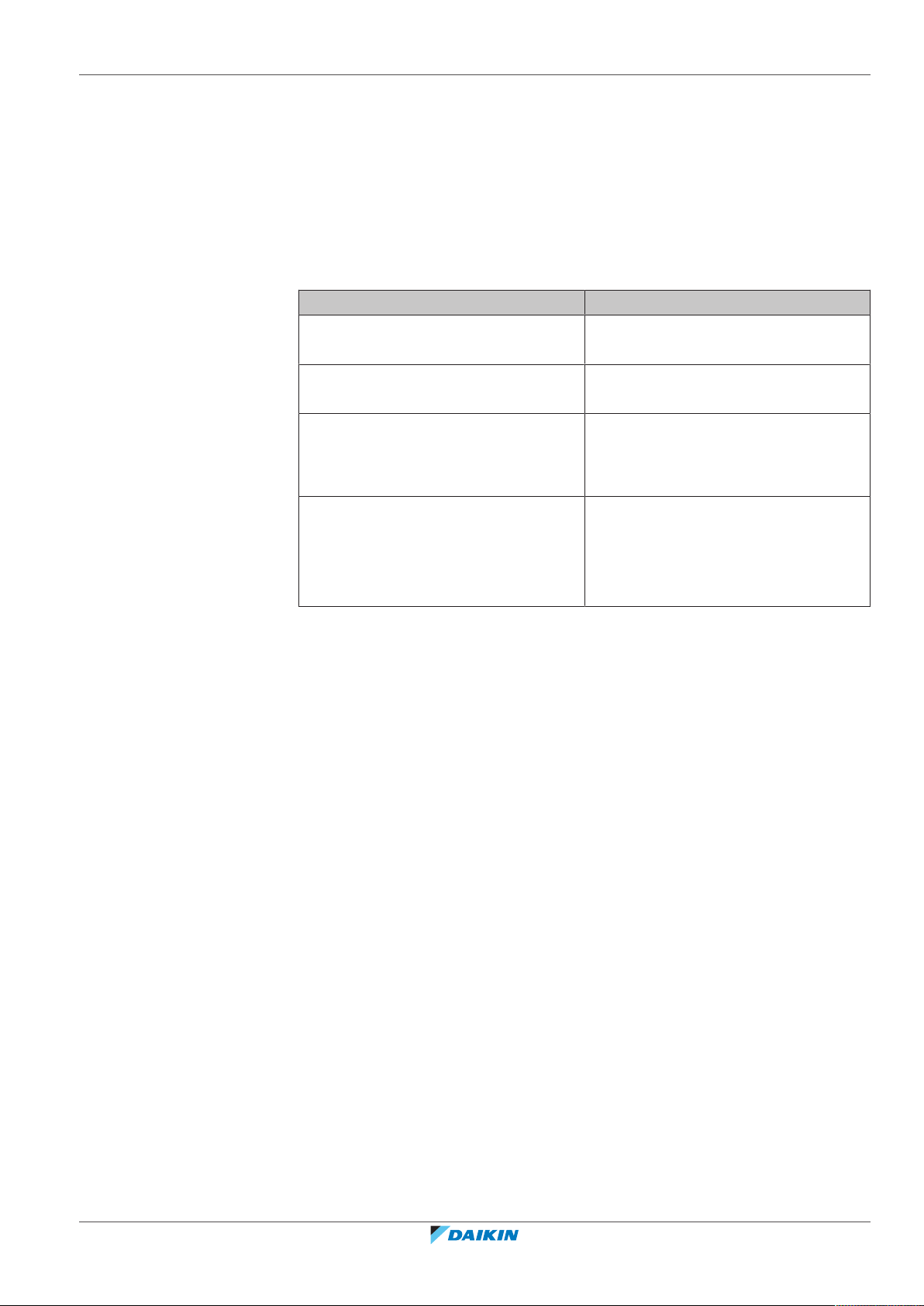
7 | Εγκατάσταση
7.3 Σχετικά με τον δρομολογητή που παρέχεται από την Daikin
Για πληροφορίες σχετικά με την εγκατάσταση, συμβουλευτείτε το εγχειρίδιο που
συνοδεύει τον δρομολογητή που παρέχεται από την Daikin. Για πληροφορίες
σχετικά με το πότε να χρησιμοποιήσετε τον δρομολογητή που παρέχεται από την
Daikin, δείτε την ενότητα "5.4Επιπρόσθετα εξαρτήματα στη λύση intelligent Tablet
Controller"[412].
Ο ακόλουθος πίνακας παρουσιάζει μια επισκόπηση των πιο σχετικών
πληροφοριών.
Απαίτηση Πληροφορίες
Εργοστασιακό όνομα (SSID) ασύρματου
ASUS
δικτύου
Εργοστασιακός κωδικός (access key)
ασύρματου δικτύου
Θα τον βρείτε στο αυτοκόλλητο στην
πίσω πλευρά του δρομολογητή.
Διεύθυνση ρύθμισης δρομολογητή Χρησιμοποιήστε μία από τις παρακάτω:
▪ http://192.168.1.1
▪ http://router.asus.com
Κωδικός πρόσβασης ρύθμισης
δρομολογητή
Δεν έχει οριστεί. Θα τον ορίσετε όταν
ξεκινήσετε τη λειτουργία «Γρήγορη
ρύθμιση διαδικτύου (Σύντομη
διαδικτυακή διαμόρφωση (Quick
internet setup))» στον δρομολογητή.
DCC601A51
intelligent Tablet Controller
4P420109-1F – 2020.12
Οδηγός αναφοράς τεχνικού εγκατάστασης
25
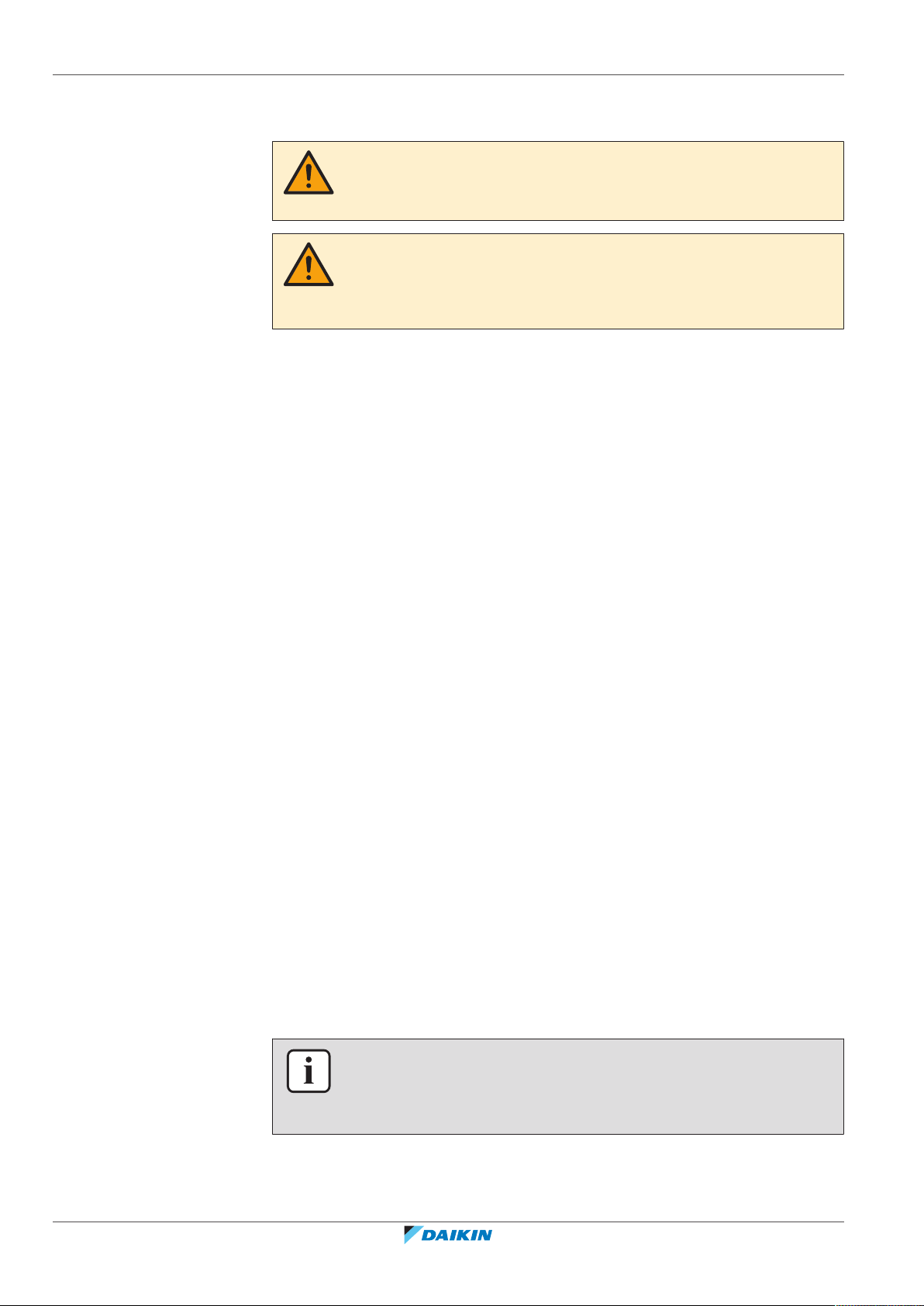
8 | Αρχική εκκίνηση
8 Αρχική εκκίνηση
8.1 Σχετικά με την έναρξη λειτουργίας της εγκατάστασης του intelligent Tablet Controller
ΠΡΟΕΙΔΟΠΟΙΗΣΗ
Μόνο εξειδικευμένοι τεχνικοί επιτρέπεται να εκτελούν τις εργασίες αρχικής
εκκίνησης.
ΠΡΟΣΟΧΗ
Οι προκαταρκτικοί έλεγχοι στο ηλεκτρικό σύστημα, όπως η συνεχής γείωση, η
πολικότητα, και η αντίσταση γείωσης και βραχυκυκλώματος, πρέπει να εκτελούνται
από εξειδικευμένο άτομο με χρήση κατάλληλου πολύμετρου.
Αφότου βεβαιωθείτε ότι τα στοιχεία του intelligent Tablet Controller έχουν
εγκατασταθεί και όλη η απαραίτητη καλωδίωση έχει ολοκληρωθεί, μπορείτε να
ξεκινήσετε την διαμόρφωση της έναρξης λειτουργίας του intelligent Tablet
Controller.
Σε αυτό το στάδιο της έναρξης λειτουργίας, θα κάνετε τα εξής:
▪ Ενεργοποίηση της εφεδρικής μπαταρίας δεδομένων, δείτε την ενότητα "8.3Για
να ενεργοποιήσετε την εφεδρική μπαταρία δεδομένων"[427].
▪ Ρύθμιση του υπολογιστή ώστε να μπορεί να συνδεθεί με το intelligent Tablet
Controller, δείτε την ενότητα "8.4 Για να συνδέσετε το intelligent Tablet
Controller για πρώτη φορά"[428].
▪ Αναβάθμιση του υλικολογισμικού στην πιο πρόσφατη έκδοση, δείτε την ενότητα
"8.5 Για να αναβαθμίσετε το υλικολογισμικό στην πιο πρόσφατη
έκδοση"[430].
▪ Ρύθμιση της ημερομηνίας και της ώρας και ορισμός μεθόδου λειτουργίας, δείτε
την ενότητα "8.6 Για να συνδέσετε το εργαλείο έναρξης λειτουργίας για πρώτη
φορά"[432].
▪ Διαμόρφωση των ρυθμίσεων του δικτύου LAN, δείτε την ενότητα "8.7 Για να
διαμορφώσετε τις ρυθμίσεις δικτύου (εργαλείο τοπικής έναρξης
λειτουργίας)"[434].
▪ Προσθήκη όλου του συνδεδεμένου (Daikin) εξοπλισμού στην εφαρμογή
intelligent Tablet Controller, δείτε την ενότητα "8.8 Για να διαμορφώσετε τις
συνδεδεμένες εφαρμογές γρήγορα (εργαλείο τοπικής έναρξης
λειτουργίας)"[435].
▪ Εάν επιλέξετε τη λειτουργία cloud-connect, καταχώριση των συσκευών σας στην
υπηρεσία Daikin Cloud Service. Ανατρέξτε στην ενότητα "8.10 Σχετικά με την
έναρξη δικτυακής λειτουργίας"[443].
Οδηγός αναφοράς τεχνικού εγκατάστασης
26
ΠΛΗΡΟΦΟΡΙΕΣ
Εάν επιλέξετε την αυτόματη λειτουργία, δεν χρειάζεται το τελευταίο βήμα. Για
περισσότερες πληροφορίες σχετικά με τις μεθόδους λειτουργίας, δείτε την ενότητα
"5Επισκόπηση συστήματος"[411].
DCC601A51
intelligent Tablet Controller
4P420109-1F – 2020.12
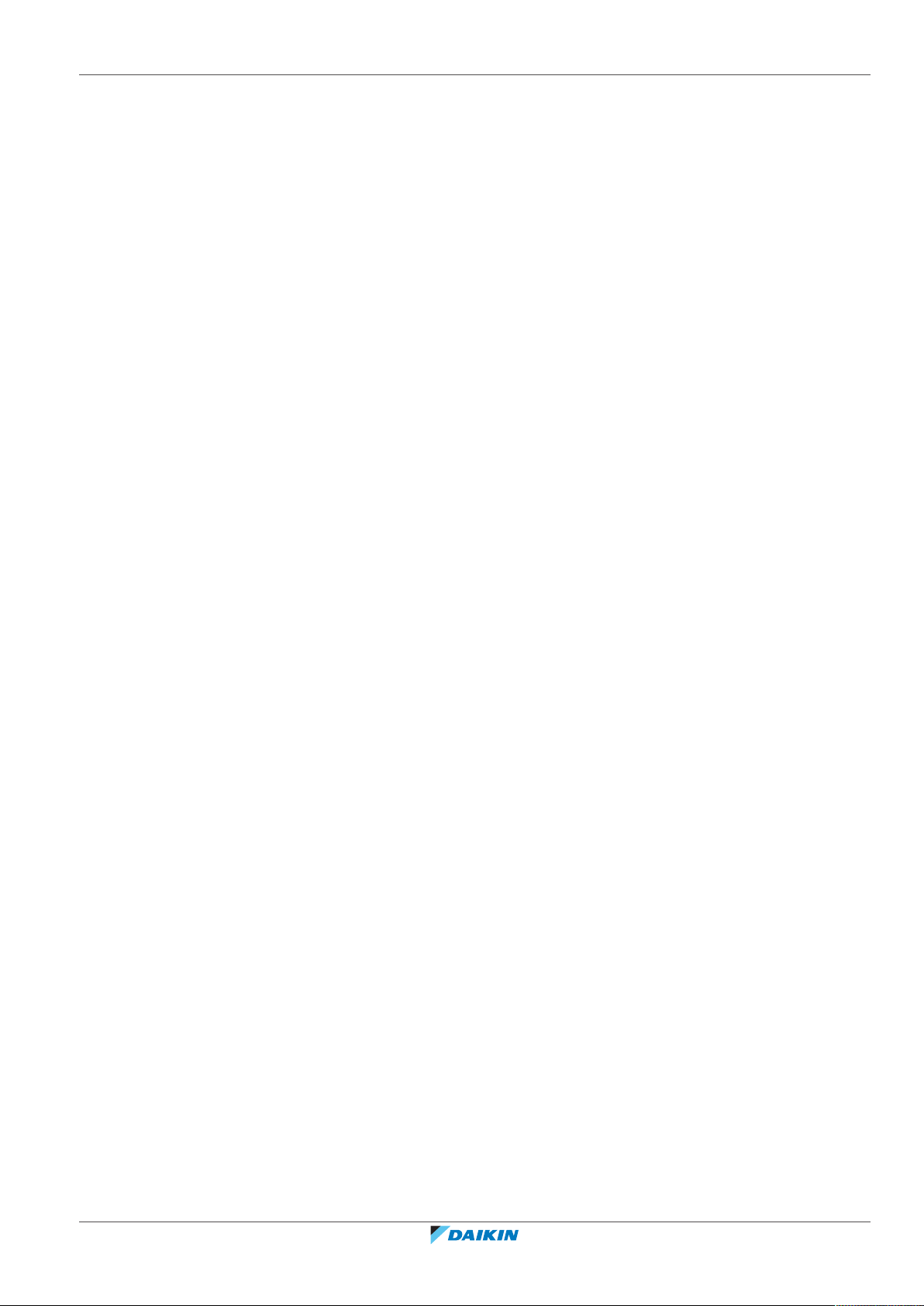
8.2 Ελάχιστες απαιτήσεις για την έναρξη λειτουργίας
Πριν ξεκινήσετε την διαμόρφωση του intelligent Tablet Controller, ολοκληρώστε
τις παρακάτω προετοιμασίες.
▪ Βεβαιωθείτε ότι οι προδιαγραφές του υπολογιστή σας πληρούν τις ελάχιστες
προδιαγραφές που αναφέρονται στην ενότητα "14.7 Απαιτήσεις υπολογιστή
έναρξης λειτουργίας"[484].
▪ Βεβαιωθείτε ότι έχετε και το εργαλείο αναβάθμισης και το εργαλείο έναρξης
λειτουργίας.
▪ Η πιο πρόσφατη έκδοση και των δύο εργαλείων είναι διαθέσιμη στην ακόλουθη
διεύθυνση https://my.daikin.eu/content/denv/en_US/home/applications/
software-finder/service-software/unit-software/controls/dcc601a51.html.
▪ Επικοινωνήστε με τον διαχειριστή του δικτύου σας για τις ακόλουθες δικτυακές
πληροφορίες για το intelligent Tablet Controller:
- το επιθυμητό όνομα δικτύου για το intelligent Tablet Controller (το όνομα του
χειριστηρίου),
- μια στατική διεύθυνση IP και την αντίστοιχη μάσκα υποδικτύου,
- τη διεύθυνση IP της προεπιλεγμένης πύλης,
8 | Αρχική εκκίνηση
- τη διεύθυνση IP του διακομιστή DNS και
- τη διεύθυνση IP του εναλλακτικού διακομιστή DNS (αν υπάρχει).
▪ Εάν πρόκειται να συνδέσετε το intelligent Tablet Controller στο ασύρματο δίκτυο
της εταιρείας σας, επικοινωνήστε με τον διαχειριστή του δικτύου σας για το
όνομα (SSID) και τον κωδικό πρόσβασης του δικτύου.
▪ Εάν θέλετε να χρησιμοποιήσετε τη λειτουργία cloud-connect, επιβεβαιώστε με
τον διαχειριστή του δικτύου ότι οι ακόλουθες θύρες εξερχόμενης κίνησης δεν
είναι αποκλεισμένες από το τείχος προστασίας:
- θύρα 80 (http) και
- θύρα 443 (https).
Η λύση intelligent Tablet Controller δεν υποστηρίζει τη χρήση διακομιστή
μεσολάβησης. Εάν απαιτείται η χρήση διακομιστή μεσολάβησης για κανονική
πρόσβαση στο διαδίκτυο, θα πρέπει να καταργηθεί ή να παρακαμφθεί για να
λειτουργήσει η λύση intelligent Tablet Controller.
▪ Βεβαιωθείτε ότι είναι ενεργή η ηλεκτρική παροχή όλου του συνδεδεμένου
εξοπλισμού.
8.3 Για να ενεργοποιήσετε την εφεδρική μπαταρία δεδομένων
DCC601A51
intelligent Tablet Controller
4P420109-1F – 2020.12
Προκειμένου να διατηρήσετε τις ρυθμίσεις σας ακόμα και σε περίπτωση διακοπής
ρεύματος, η μονάδα CPU του intelligent Tablet Controller διαθέτει ενσωματωμένη
μπαταρία. Αυτή η λειτουργία είναι απενεργοποιημένη από προεπιλογή.
1 Ενεργοποιήστε αυτή την μπαταρία πριν από την έναρξη λειτουργίας.
2 Δείτε το κάτω μέρος της μονάδας CPU και βρείτε τον διακόπτη BACKUP.
3 Με ένα κατσαβίδι, γυρίστε αυτό τον διακόπτη στη θέση (ON (ON)).
Οδηγός αναφοράς τεχνικού εγκατάστασης
27
